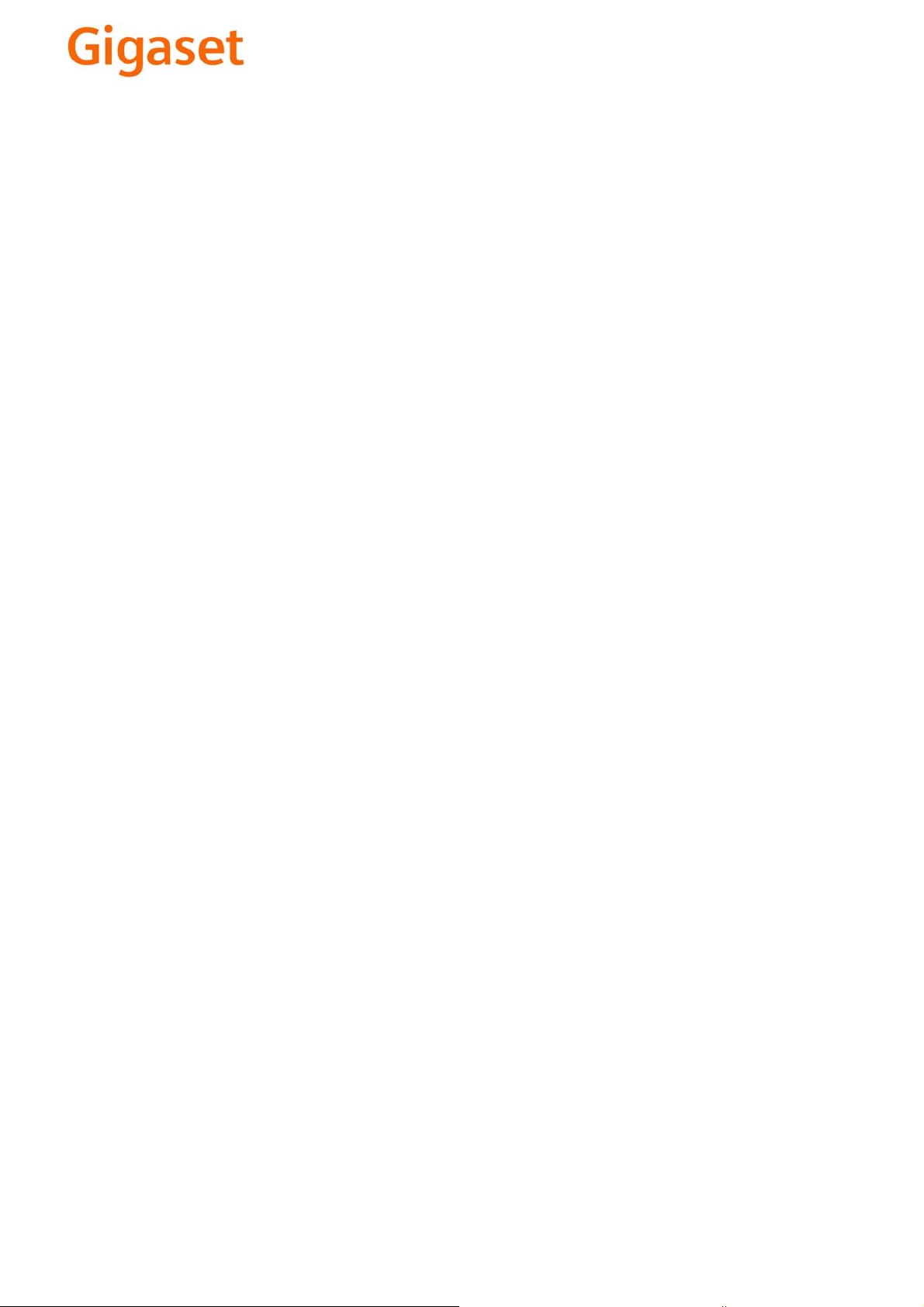
EN Dear Customer,
Gigaset Communications GmbH is the legal successor to
Siemens Home and Office Communication Devices GmbH &
Co. KG (SHC), which in turn continued the Gigaset business
of Siemens AG. Any statements made by Siemens AG or
SHC that are found in the user guides should therefore be
understood as statements of Gigaset Communications
.
GmbH
We hope you enjoy your Gigaset.
DE Sehr geehrte Kundin, sehr geehrter Kunde,
FR Chère Cliente, Cher Client,
IT Gentile cliente,
NL Geachte klant,
ES Estimado cliente,
PT SCaros clientes,
die Gigaset Communications GmbH ist Rechtsnachfolgerin
der Siemens Home and Office Communication Devices
GmbH & Co. KG (SHC), die ihrerseits das Gigaset-Geschäft
der Siemens AG fortführte. Etwaige Erklärungen der
Siemens AG oder der SHC in den Bedienungsanleitungen
sind daher als Erklärungen der Gigaset Communications
GmbH zu verstehen.
Wir wünschen Ihnen viel Freude mit Ihrem Gigaset.
la société Gigaset Communications GmbH succède en droit
à Siemens Home and Office Communication Devices GmbH
& Co. KG (SHC) qui poursuivait elle-même les activités Gigaset de Siemens AG. Donc les éventuelles explications de Siemens AG ou de SHC figurant dans les modes d’emploi
doivent être comprises comme des explications de Gigaset
Communications GmbH.
Nous vous souhaitons beaucoup d’agrément avec votre
Gigaset.
la Gigaset Communications GmbH è successore della Siemens Home and Office Communication Devices GmbH &
Co. KG (SHC) che a sua volta ha proseguito l’attività della
Siemens AG. Eventuali dichiarazioni della Siemens AG o
della SHC nei manuali d’istruzione, vanno pertanto intese
come dichiarazioni della Gigaset Communications GmbH.
Le auguriamo tanta soddisfazione con il vostro Gigaset.
Gigaset Communications GmbH is de rechtsopvolger van
Siemens Home and Office Communication Devices GmbH &
Co. KG (SHC), de onderneming die de Gigaset-activiteiten
van Siemens AG heeft overgenomen. Eventuele uitspraken
of mededelingen van Siemens AG of SHC in de gebruiksaanwijzingen dienen daarom als mededelingen van Gigaset
Communications GmbH te worden gezien.
Wij wensen u veel plezier met uw Gigaset
la Gigaset Communications GmbH es derechohabiente de la
Siemens Home and Office Communication Devices GmbH &
Co. KG (SHC) que por su parte continuó el negocio Gigaset
de la Siemens AG. Las posibles declaraciones de la
Siemens AG o de la SHC en las instrucciones de uso se
deben entender por lo tanto como declaraciones de la Gigaset Communications GmbH.
Le deseamos que disfrute con su Gigaset.
Gigaset Communications GmbH é a sucessora legal da Siemens Home and Office Communication Devices GmbH &
Co. KG (SHC), que, por sua vez, deu continuidade ao sector
de negócios Gigaset, da Siemens AG. Quaisquer declarações por parte da Siemens AG ou da SHC encontradas nos
manuais de utilização deverão, portanto, ser consideradas
como declarações da Gigaset Communications GmbH.
Desejamos que tenham bons momentos com o seu Gigaset.
DA Kære Kunde,
FI Arvoisa asiakkaamme,
SV Kära kund,
NO Kjære kunde,
EL Αγ α πητή πελάτισσα, αγαπητέ πελάτη,
HR Poštovani korisnici,
.
SL Spoštovani kupec!
Gigaset Communications GmbH er retlig efterfølger til Siemens Home and Office Communication Devices GmbH &
Co. KG (SHC), som fra deres side videreførte Siemens AGs
Gigaset-forretninger. Siemens AGs eller SHCs eventuelle
forklaringer i betjeningsvejledningerne skal derfor forstås
som Gigaset Communications GmbHs forklaringer.
Vi håber, du får meget glæde af din Gigaset.
Gigaset Communications GmbH on Siemens Home and
Office Communication Devices GmbH & Co. KG (SHC)-yri-
tyksen oikeudenomistaja, joka jatkoi puolestaan Siemens
AG:n Gigaset-liiketoimintaa. Käyttöoppaissa mahdollisesti
esiintyvät Siemens AG:n tai SHC:n selosteet on tämän
vuoksi ymmärrettävä Gigaset Communications GmbH:n
selosteina.
Toivotamme Teille paljon iloa Gigaset-laitteestanne.
Gigaset Communications GmbH övertar rättigheterna från
Siemens Home and Office Communication Devices GmbH &
Co. KG (SHC), som bedrev Gigaset-verksamheten efter Siemens AG. Alla förklaringar från Siemens AG eller SHC i
användarhandboken gäller därför som förklaringar från
Gigaset Communications GmbH.
Vi önskar dig mycket nöje med din Gigaset.
Gigaset Communications GmbH er rettslig etterfølger etter
Siemens Home and Office Communication Devices GmbH &
Co. KG (SHC), som i sin tur videreførte Gigaset-geskjeften i
Siemens AG. Eventuelle meddelelser fra Siemens AG eller
SHC i bruksanvisningene er derfor å forstå som meddelelser
fra Gigaset Communications GmbH.
Vi håper du får stor glede av din Gigaset-enhet.
η Gigaset Communications GmbH είναι η νομική διάδοχος της
Siemens Home and Office Communication Devices GmbH &
Co. KG (SHC), η οποία έχει αναλάβει την εμπορική
δραστηριότητα Gigaset της Siemens AG. Οι δηλώσεις της
Siemens AG ή της SHC στις
επομένως δηλώσεις της Gigaset Communications GmbH.
Σας ευχόμαστε καλή διασκέδαση με τη συσκευή σας Gigaset.
Gigaset Communications GmbH pravni je sljednik tvrtke
Siemens Home and Office Communication Devices GmbH &
Co. KG (SHC), koji je nastavio Gigaset poslovanje tvrtke
Siemens AG. Zato sve izjave tvrtke Siemens AG ili SHC koje
se nalaze u uputama za upotrebu treba tumačiti kao izjave
tvrtke Gigaset Communications GmbH.
Nadamo se da sa zadovoljstvom koristite svoj Gigaset
uređaj.
Podjetje Gigaset Communications GmbH je pravni naslednik
podjetja Siemens Home and Office Communication Devices
GmbH & Co. KG (SHC), ki nadaljuje dejavnost znamke
Gigaset podjetja Siemens AG. Vse izjave podjetja Siemens
AG ali SHC v priročnikih za uporabnike torej veljajo kot izjave
podjetja Gigaset Communications GmbH.
Želimo vam veliko užitkov ob uporabi naprave Gigaset.
οδηγίες χρήσ
ης αποτ
ελούν
Issued by
Gigaset Communications GmbH
Schlavenhorst 66, D-46395 Bocholt
Gigaset Communications GmbH is a trademark
licensee of Siemens AG
© Gigaset Communications GmbH 2008
All rights reserved.
Subject to availability. Rights of modifications
reserved.
www.gigaset.com
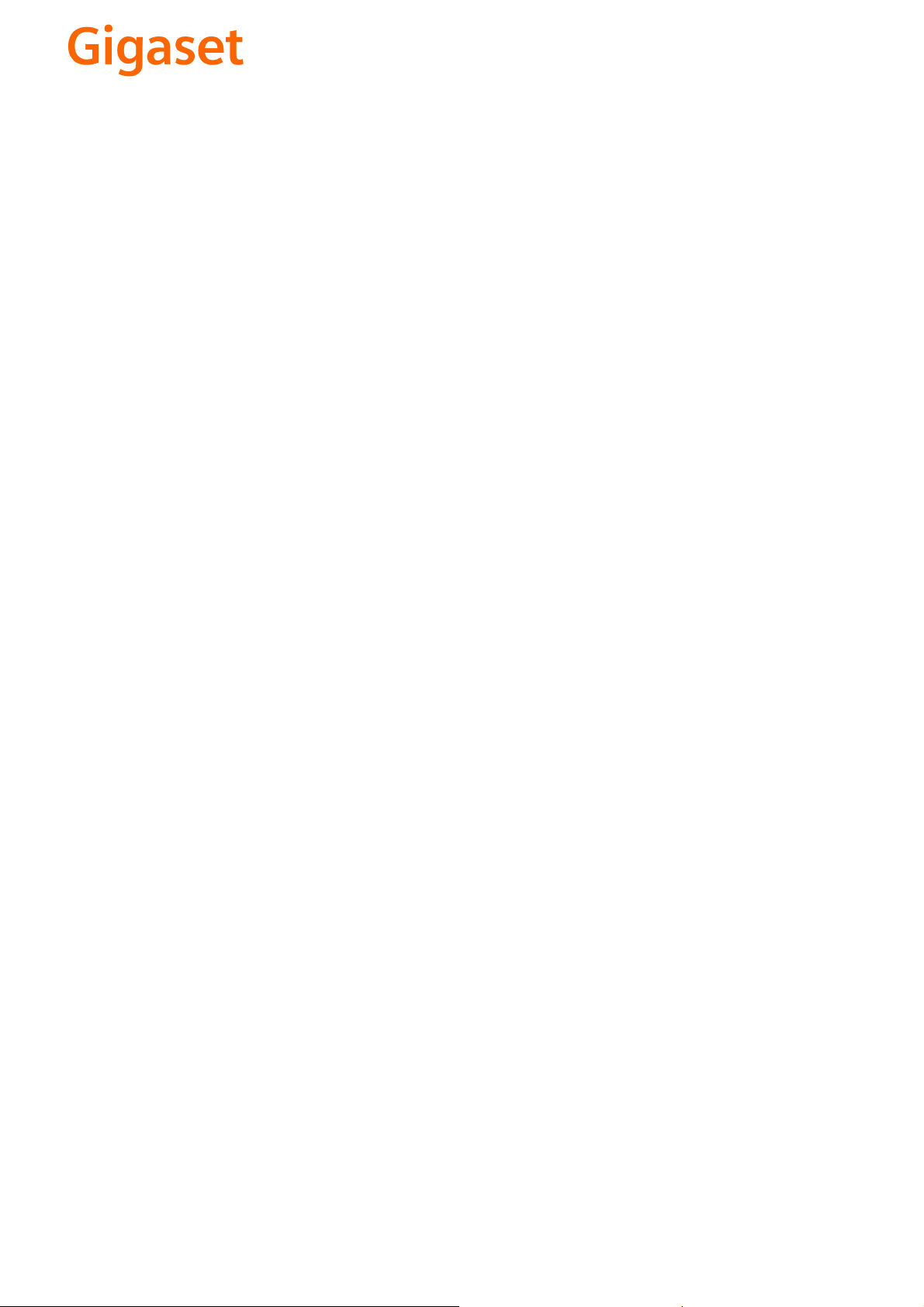
CS Vážení zákazníci,
společnost Gigaset Communications GmbH je právním
nástupcem společnosti Siemens Home and Office
Communication Devices GmbH & Co. KG (SHC), která dále
přejala segment produktů Gigaset společnosti Siemens AG.
Jakékoli prohlášení společnosti Siemens AG nebo SHC, které
naleznete v uživatelských příručkách, je třeba považovat za
prohlášení společnosti Gigaset Communications GmbH.
Doufáme, že jste s produkty Gigaset spokojeni.
SK Vážený zákazník,
Spoločnosť Gigaset Communications GmbH je právnym
nástupcom spoločnosti Siemens Home and Office
Communication Devices GmbH & Co. KG (SHC), ktorá zasa
pokračovala v činnosti divízie Gigaset spoločnosti Siemens
AG. Z tohto dôvodu je potrebné všetky vyhlásenia
spoločnosti Siemens AG alebo SHC, ktoré sa nachádzajú v
používateľských príručkách, chápať ako vyhlásenia
spoločnosti Gigaset Communications GmbH.
Veríme, že budete so zariadením Gigaset spokojní.
PL Szanowny Kliencie,
Firma Gigaset Communications GmbH jest spadkobiercą
prawnym firmy Siemens Home and Office Communication
Devices GmbH & Co. KG (SHC), która z kolei przejęła
segment produktów Gigaset od firmy Siemens AG. Wszelkie
oświadczenia firm Siemens AG i SHC, które można znaleźć
w instrukcjach obsługi, należy traktować jako oświadczenia
firmy Gigaset Communications GmbH.
Życzymy wiele przyjemności z korzystania z produktów
Gigaset.
TR Sayın Müşterimiz,
Gigaset Communications GmbH, Siemens AG'nin Gigaset
işletmesini yürüten Siemens Home and Office
Communication Devices GmbH & Co. KG (SHC)'nin yasal
halefidir. Kullanma kılavuzlarında bulunan ve Siemens AG
veya SHC tarafından yapılan bildiriler Gigaset
Communications GmbH tarafından yapılmış bildiriler olarak
algılanmalıdır.
Gigaset'ten memnun kalmanızı ümit ediyoruz.
RO Stimate client,
Gigaset Communications GmbH este succesorul legal al
companiei Siemens Home and Office Communication
Devices GmbH & Co. KG (SHC), care, la rândul său, a
continuat activitatea companiei Gigaset a Siemens AG.
Orice afirmaţii efectuate de Siemens AG sau SHC şi incluse
în ghidurile de utilizare vor fi, prin urmare, considerate a
aparţine Gigaset Communications GmbH.
Sperăm ca produsele Gigaset să fie la înălţimea dorinţelor
dvs.
SR Poštovani potrošaču,
Gigaset Communications GmbH je pravni naslednik
kompanije Siemens Home and Office Communication
Devices GmbH & Co. KG (SHC), kroz koju je nastavljeno
poslovanje kompanije Gigaset kao dela Siemens AG. Stoga
sve izjave od strane Siemens AG ili SHC koje se mogu naći u
korisničkim uputstvima treba tuma
Gigaset Communications GmbH.
Nadamo se da ćete uživati u korišćenju svog Gigaset
uređaja.
BG Уважаеми потребители,
Gigaset Communications GmbH е правоприемникът на
Siemens Home and Office Communication Devices GmbH
& Co. KG (SHC), която на свой ред продължи бизнеса на
подразделението Siemens AG. По тази причина
всякакви изложения, направени от Siemens AG или
SHC, които се намират в ръководствата за
потребителя, следва да се разбират като изложения на
Gigaset Communications GmbH.
Надяваме се да ползвате с удоволствие вашия Gigaset.
izjave kompanije
čiti kao
RU Уважаемыи покупатель!
Компания Gigaset Communications GmbH является
правопреемником компании Siemens Home and Office
Communication Devices GmbH & Co. KG (SHC), которая,
ою очередь, приняла подразделение Gigaset в свое
в св
управление от компании Siemens AG. Поэтому любые
заявления, сделанные от имени компании Siemens AG
или SHC и встречающиеся в руководствах
пользователя, должны восприниматься как заявления
компании Gigaset Communications GmbH.
Мы надеемся, что продукты Gigaset удовлетворяют
вашим требованиям.
HU T
isztelt Vásárló!
A Siemens Home and Communication Devices GmbH & Co.
KG (SHC) törvényes jogutódja a Gigaset Communications
GmbH, amely a Siemens AG Gigaset üzletágának utódja.
Ebből következően a Siemens AG vagy az SHC felhasználói
kézikönyveiben található bármely kijelentést a Gigaset
Communications GmbH kijelentésének kell tekinteni.
Reméljük, megelégedéssel használja Gigaset készülékét.
Issued by
Gigaset Communications GmbH
Schlavenhorst 66, D-46395 Bocholt
Gigaset Communications GmbH is a trademark
licensee of Siemens AG
© Gigaset Communications GmbH 2008
All rights reserved.
Subject to availability. Rights of modifications
reserved.
www.gigaset.com

s
mobile
Gigaset WLAN Repeater
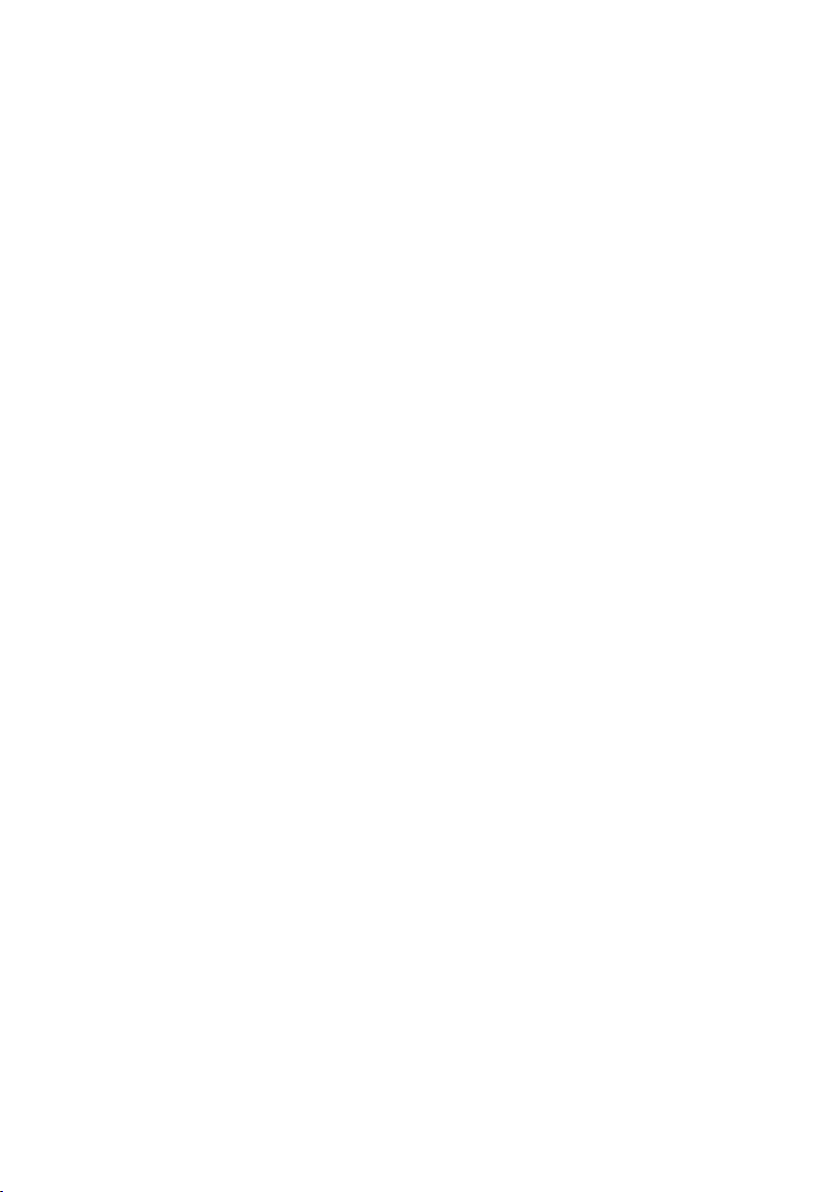
Indice
Indice
Avvertenze di sicurezza . . . . . . . . . . . . . . . . . . . . . . . 4
Introduzione . . . . . . . . . . . . . . . . . . . . . . . . . . . . . . . . 5
Possibilità di impiego . . . . . . . . . . . . . . . . . . . . . . . . . . . . . . . . . . . . . . . . . . . . . . . . . . . 5
Sicurezza nella rete . . . . . . . . . . . . . . . . . . . . . . . . . . . . . . . . . . . . . . . . . . . . . . . . . . . . 8
Procedure iniziali . . . . . . . . . . . . . . . . . . . . . . . . . . . 10
Requisiti del sistema . . . . . . . . . . . . . . . . . . . . . . . . . . . . . . . . . . . . . . . . . . . . . . . . . . 10
Contenuto della confezione . . . . . . . . . . . . . . . . . . . . . . . . . . . . . . . . . . . . . . . . . . . . 10
Spie di esercizio e prese . . . . . . . . . . . . . . . . . . . . . . . . . . . . . . . . . . . . . . . . . . . . . . . . 11
Lato anteriore . . . . . . . . . . . . . . . . . . . . . . . . . . . . . . . . . . . . . . . . . . . . . . . . . . . . . 11
Lato posteriore . . . . . . . . . . . . . . . . . . . . . . . . . . . . . . . . . . . . . . . . . . . . . . . . . . . . 12
Lato inferiore . . . . . . . . . . . . . . . . . . . . . . . . . . . . . . . . . . . . . . . . . . . . . . . . . . . . . 12
Collocazione del Gigaset WLAN Repeater . . . . . . . . . . . . . . . . . . . . . . . . . . . . . . . . . . 13
Collegamento . . . . . . . . . . . . . . . . . . . . . . . . . . . . . . . . . . . . . . . . . . . . . . . . . . . . . . . . 14
Collegamento ad una rete cablata (LAN), ad un PC, ad una console di gioco
o ad un modem . . . . . . . . . . . . . . . . . . . . . . . . . . . . . . . . . . . . . . . . . . . . . . . . . . . 14
Collegamento wireless di un PC . . . . . . . . . . . . . . . . . . . . . . . . . . . . . . . . . . . . . . 14
Collegamento alla rete elettrica . . . . . . . . . . . . . . . . . . . . . . . . . . . . . . . . . . . . . . . 15
Orientamento dell’antenna . . . . . . . . . . . . . . . . . . . . . . . . . . . . . . . . . . . . . . . . . . 15
Inserimento nella rete . . . . . . . . . . . . . . . . . . . . . . . 16
Preparazione del PC/della rete da collegare . . . . . . . . . . . . . . . . . . . . . . . . . . . . . . . . 16
Installazione del protocollo TCP/IP (Windows 2000) . . . . . . . . . . . . . . . . . . . . . . . 17
Installazione del protocollo TCP/IP (Windows 98 SE/ME) . . . . . . . . . . . . . . . . . . . 20
Assegnazione automatica degli indirizzi IP . . . . . . . . . . . . . . . . . . . . . . . . . . . . . . . . . 24
Windows XP . . . . . . . . . . . . . . . . . . . . . . . . . . . . . . . . . . . . . . . . . . . . . . . . . . . . . . 24
Windows 2000 . . . . . . . . . . . . . . . . . . . . . . . . . . . . . . . . . . . . . . . . . . . . . . . . . . . . 26
Windows 98 SE, ME . . . . . . . . . . . . . . . . . . . . . . . . . . . . . . . . . . . . . . . . . . . . . . . . 28
Assegnazione statica degli indirizzi IP . . . . . . . . . . . . . . . . . . . . . . . . . . . . . . . . . . . . . 31
Indirizzi IP privati . . . . . . . . . . . . . . . . . . . . . . . . . . . . . . . . . . . . . . . . . . . . . . . . . . 31
Windows XP . . . . . . . . . . . . . . . . . . . . . . . . . . . . . . . . . . . . . . . . . . . . . . . . . . . . . . 32
Windows 2000 . . . . . . . . . . . . . . . . . . . . . . . . . . . . . . . . . . . . . . . . . . . . . . . . . . . . 33
Windows 98 SE/ME . . . . . . . . . . . . . . . . . . . . . . . . . . . . . . . . . . . . . . . . . . . . . . . . 35
Riavvio della rete . . . . . . . . . . . . . . . . . . . . . . . . . . . . . . . . . . . . . . . . . . . . . . . . . . . . . 37
Il programma di configurazione . . . . . . . . . . . . . . . 38
Richiamo del programma di configurazione . . . . . . . . . . . . . . . . . . . . . . . . . . . . . . . . 38
Registrazione . . . . . . . . . . . . . . . . . . . . . . . . . . . . . . . . . . . . . . . . . . . . . . . . . . . . . . . . 40
Home . . . . . . . . . . . . . . . . . . . . . . . . . . . . . . . . . . . . . . . . . . . . . . . . . . . . . . . . . . . . . . 41
Struttura delle pagine del programma di configurazione . . . . . . . . . . . . . . . . . . . . . . 42
1
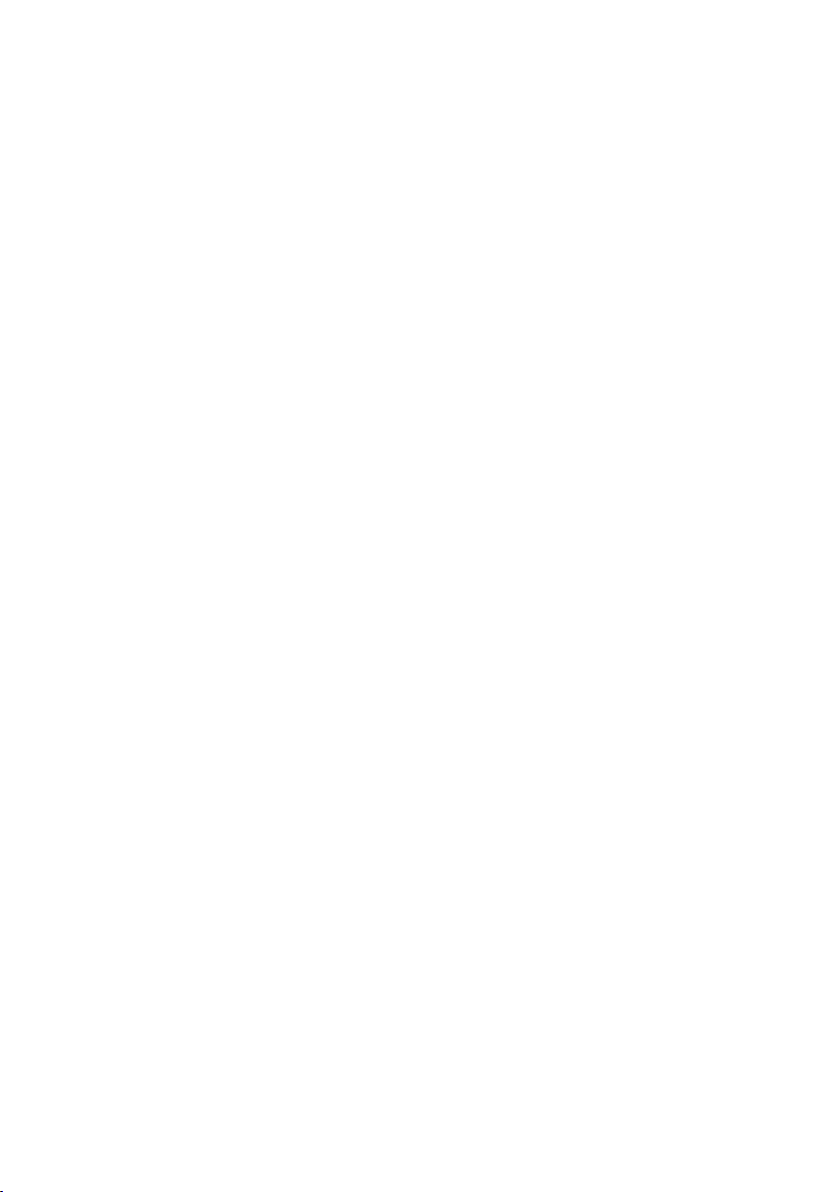
Indice
Impostazione base . . . . . . . . . . . . . . . . . . . . . . . . . . 43
Impostazione base nel modo operativo Repeater . . . . . . . . . . . . . . . . . . . . . . . . . . . . 44
Impostazioni WLAN . . . . . . . . . . . . . . . . . . . . . . . . . . . . . . . . . . . . . . . . . . . . . . . . 46
Impostazioni LAN . . . . . . . . . . . . . . . . . . . . . . . . . . . . . . . . . . . . . . . . . . . . . . . . . . 47
Impostazione base nel modo operativo Punto di accesso . . . . . . . . . . . . . . . . . . . . . 51
Impostazioni WLAN . . . . . . . . . . . . . . . . . . . . . . . . . . . . . . . . . . . . . . . . . . . . . . . . 51
Impostazioni LAN . . . . . . . . . . . . . . . . . . . . . . . . . . . . . . . . . . . . . . . . . . . . . . . . . . 53
Impostazione base nel modo operativo Adattatore ethernet . . . . . . . . . . . . . . . . . . . 58
Adattatore ethernet (infrastruttura) . . . . . . . . . . . . . . . . . . . . . . . . . . . . . . . . . . . 58
Adattatore ethernet (ad hoc) . . . . . . . . . . . . . . . . . . . . . . . . . . . . . . . . . . . . . . . . . 62
Setup di sicurezza . . . . . . . . . . . . . . . . . . . . . . . . . . 65
Cambio della password di sistema . . . . . . . . . . . . . . . . . . . . . . . . . . . . . . . . . . . . . 66
Impostazioni SSID Broadcast . . . . . . . . . . . . . . . . . . . . . . . . . . . . . . . . . . . . . . . . . 67
Impostazioni filtro indirizzo MAC . . . . . . . . . . . . . . . . . . . . . . . . . . . . . . . . . . . . . . 68
Impostazioni di autenticazione & crittografia dati . . . . . . . . . . . . . . . . . . . . . . . . 69
Setup avanzato . . . . . . . . . . . . . . . . . . . . . . . . . . . . . 73
Richiamo del Setup avanzato . . . . . . . . . . . . . . . . . . . . . . . . . . . . . . . . . . . . . . . . . . . . 73
Modo operativo . . . . . . . . . . . . . . . . . . . . . . . . . . . . . . . . . . . . . . . . . . . . . . . . . . . . . . 75
Sicurezza . . . . . . . . . . . . . . . . . . . . . . . . . . . . . . . . . . . . . . . . . . . . . . . . . . . . . . . . . . . 76
Password di sistema . . . . . . . . . . . . . . . . . . . . . . . . . . . . . . . . . . . . . . . . . . . . . . . . 76
Impostazioni di protezione della rete wireless locale . . . . . . . . . . . . . . . . . . . . . . 78
Rete . . . . . . . . . . . . . . . . . . . . . . . . . . . . . . . . . . . . . . . . . . . . . . . . . . . . . . . . . . . . . . . 84
LAN . . . . . . . . . . . . . . . . . . . . . . . . . . . . . . . . . . . . . . . . . . . . . . . . . . . . . . . . . . . . . 84
Rete wireless . . . . . . . . . . . . . . . . . . . . . . . . . . . . . . . . . . . . . . . . . . . . . . . . . . . . . 89
Repeater . . . . . . . . . . . . . . . . . . . . . . . . . . . . . . . . . . . . . . . . . . . . . . . . . . . . . . . . . . . . 91
Amministrazione . . . . . . . . . . . . . . . . . . . . . . . . . . . . . . . . . . . . . . . . . . . . . . . . . . . . . 92
Riavvio del Gigaset WLAN Repeater . . . . . . . . . . . . . . . . . . . . . . . . . . . . . . . . . . . . 92
Aggiornamento firmware . . . . . . . . . . . . . . . . . . . . . . . . . . . . . . . . . . . . . . . . . . . 93
Salva & ripristina . . . . . . . . . . . . . . . . . . . . . . . . . . . . . . . . . . . . . . . . . . . . . . . . . . . . . 94
Salvataggio dei dati di configurazione . . . . . . . . . . . . . . . . . . . . . . . . . . . . . . . . . 94
Ripristina impostazioni . . . . . . . . . . . . . . . . . . . . . . . . . . . . . . . . . . . . . . . . . . . . . . 95
Ripristino delle impostazioni di fabbrica . . . . . . . . . . . . . . . . . . . . . . . . . . . . . . . . 96
Stato . . . . . . . . . . . . . . . . . . . . . . . . . . . . . . . . . . . . . 97
Informazioni generali . . . . . . . . . . . . . . . . . . . . . . . . . . . . . . . . . . . . . . . . . . . . . . . . . . 97
Computer . . . . . . . . . . . . . . . . . . . . . . . . . . . . . . . . . . . . . . . . . . . . . . . . . . . . . . . . . . . 98
Log dispositivo . . . . . . . . . . . . . . . . . . . . . . . . . . . . . . . . . . . . . . . . . . . . . . . . . . . . . . . 99
2
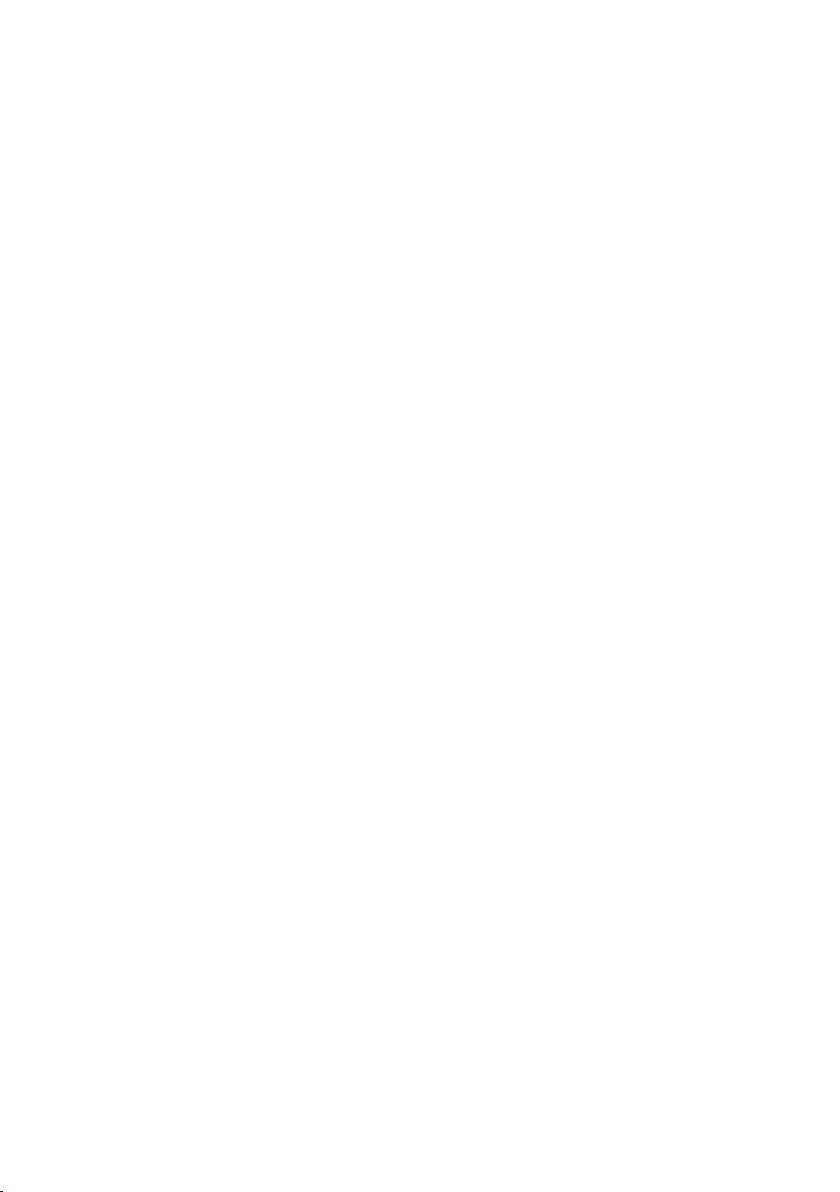
Indice
Appendice . . . . . . . . . . . . . . . . . . . . . . . . . . . . . . . . 100
Aggiornamento indirizzi IP . . . . . . . . . . . . . . . . . . . . . . . . . . . . . . . . . . . . . . . . . . . . 100
Reset generale (Hard reset) . . . . . . . . . . . . . . . . . . . . . . . . . . . . . . . . . . . . . . . . . . . . 103
Ricerca errori . . . . . . . . . . . . . . . . . . . . . . . . . . . . . . . . . . . . . . . . . . . . . . . . . . . . . . . 104
Dati tecnici . . . . . . . . . . . . . . . . . . . . . . . . . . . . . . . . . . . . . . . . . . . . . . . . . . . . . . . . . 109
Assistenza Clienti Siemens (Customer Care) . . . . . . . . . . . . . . . . . . . . . . . . . . . . . . . 111
Certificato di garanzia (Italia) . . . . . . . . . . . . . . . . . . . . . . . . . . . . . . . . . . . . . . . . . . 112
Garanzia (Svizzera) . . . . . . . . . . . . . . . . . . . . . . . . . . . . . . . . . . . . . . . . . . . . . . . . . . 112
Glossario . . . . . . . . . . . . . . . . . . . . . . . . . . . . . . . . . 113
Indice alfabetico . . . . . . . . . . . . . . . . . . . . . . . . . . . 124
3
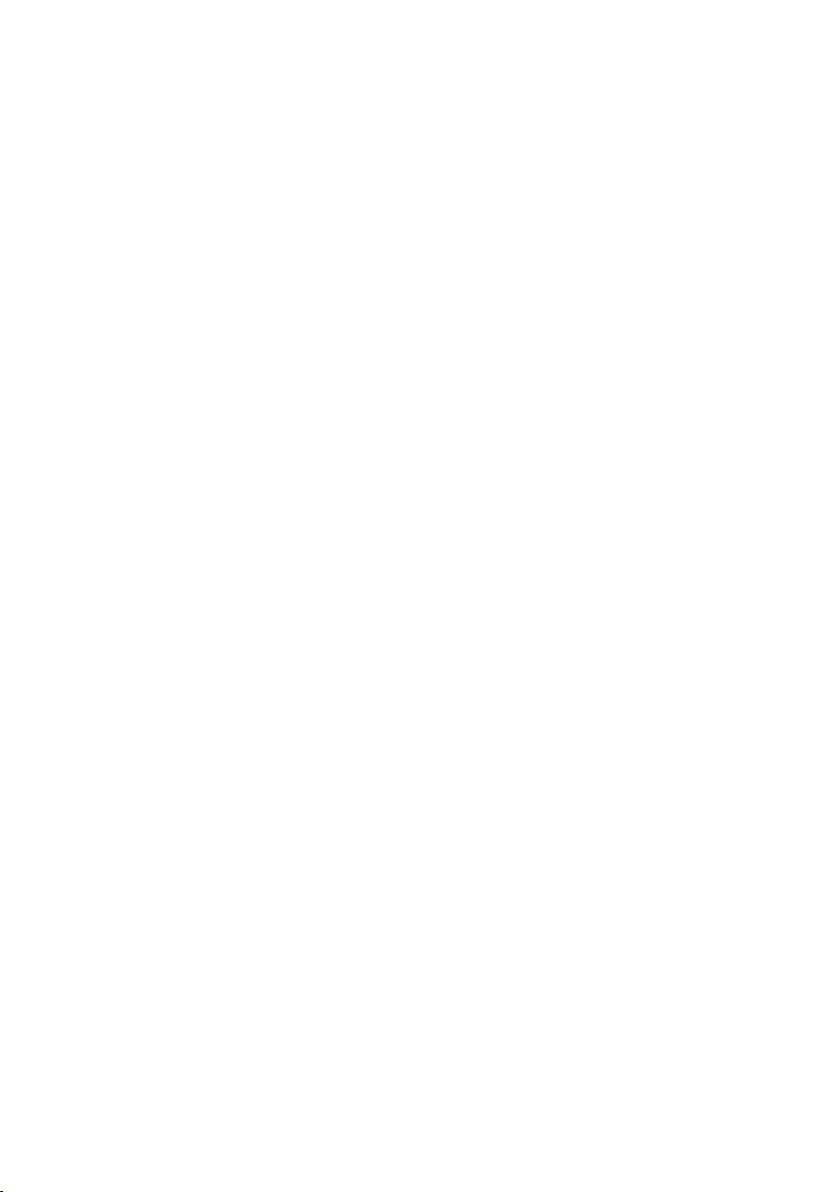
Avvertenze di sicurezza
Avvertenze di sicurezza
u
Utilizzare solo l'alimentatore fornito con il Gigaset WLAN Repeater (5V AC, 2,4A). Nel
collegamento alla rete elettrica rispettare i valori elettrici.
u
Non esporre l'apparecchio all’umidità.
u
Non aprire mai l'apparecchio. Per motivi di sicurezza elettrica, l'apparecchio può
essere aperto solo da tecnici di assistenza autorizzati.
u
L'apparecchio potrebbe creare interferenze con dispositivi medicali. Tener conto del-
le condizioni tecniche dell'ambiente operativo.
u
Se si cede il Gigaset WLAN Repeater a terzi, consegnare anche le istruzioni per l’uso.
u
Smaltire il Gigaset WLAN Repeater secondo quanto prescritto dalle norme sulla tute-
la dell'ambiente.
Marchi di fabbrica
Microsoft, Windows 98, Windows 98 SE, Windows ME, Windows 2000, Windows XP e
Internet Explorer sono marchi registrati di Microsoft Corporation.
Netscape, Netscape Navigator e Netscape Communicator sono marchi registrati di Netscape Communications Corporation.
4
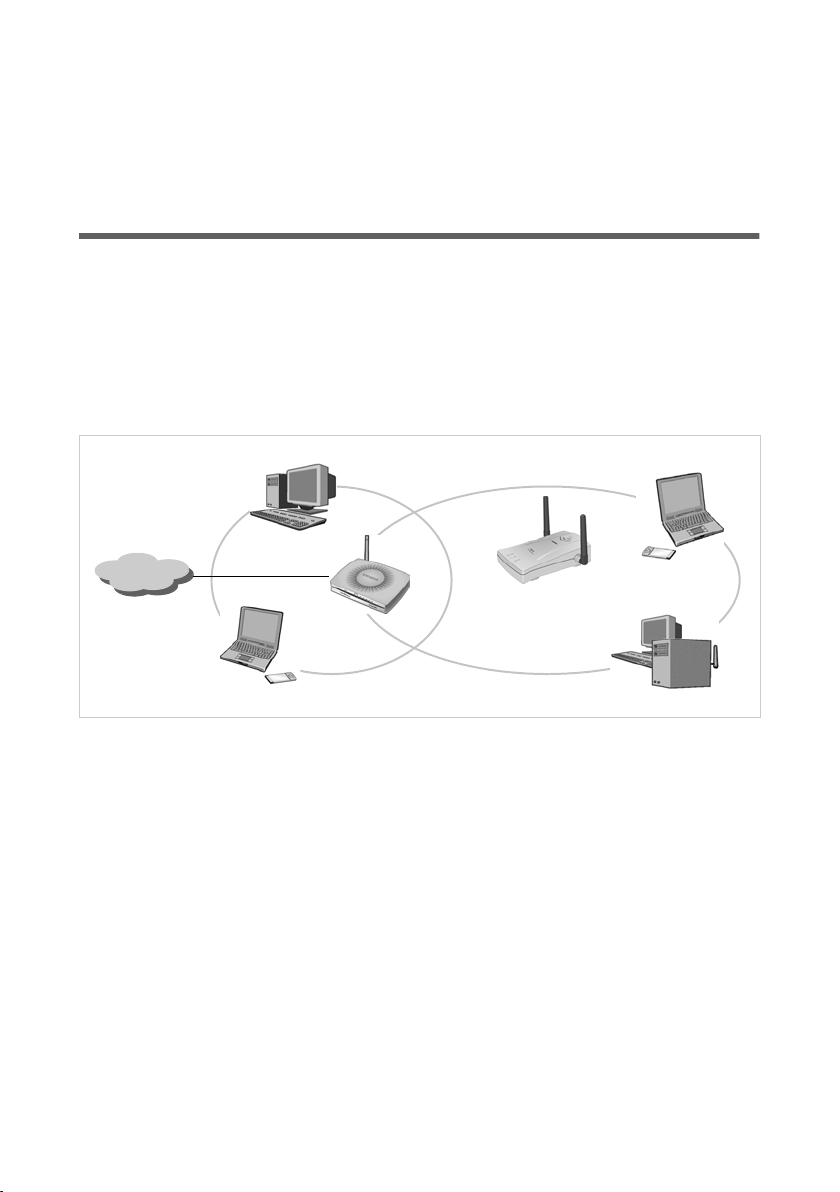
Introduzione
Introduzione
Il Gigaset WLAN Repeater offre diverse possibilità di utilizzo. Queste soluzioni consentono di integrare in una stessa rete anche PC collocati molto lontani; essi potranno essere collegati sia con reti wireless che cablate.
Possibilità di impiego
Il Gigaset WLAN Repeater può svolgere diverse funzioni. A tale scopo, l’apparecchio
mette a disposizione diverse modalità operative da scegliere in base alle esigenze.
Utilizzo come repeater
Con l’ausilio del Gigaset WLAN Repeater è possibile ampliare la copertura radio della
propria rete wireless. Questa tecnica consente di realizzare reti wireless in grado di
coprire un raggio d’azione più ampio rispetto a quanto potrebbe fare un unico router
(come ad es. il Gigaset SE505 dsl/cable).
)))
Internet
)))
In questo caso è necessario utilizzare il Gigaset WLAN Repeater nel
Repeater
I PC che devono essere collegati in una rete wireless tramite il Gigaset WLAN Repeater
devono essere dotati di un adattatore di rete wireless, come per es. la
Gigaset PC Card 54.
.
)))
Gigaset WLAN Repeater
(((
)))
modo operativo
5
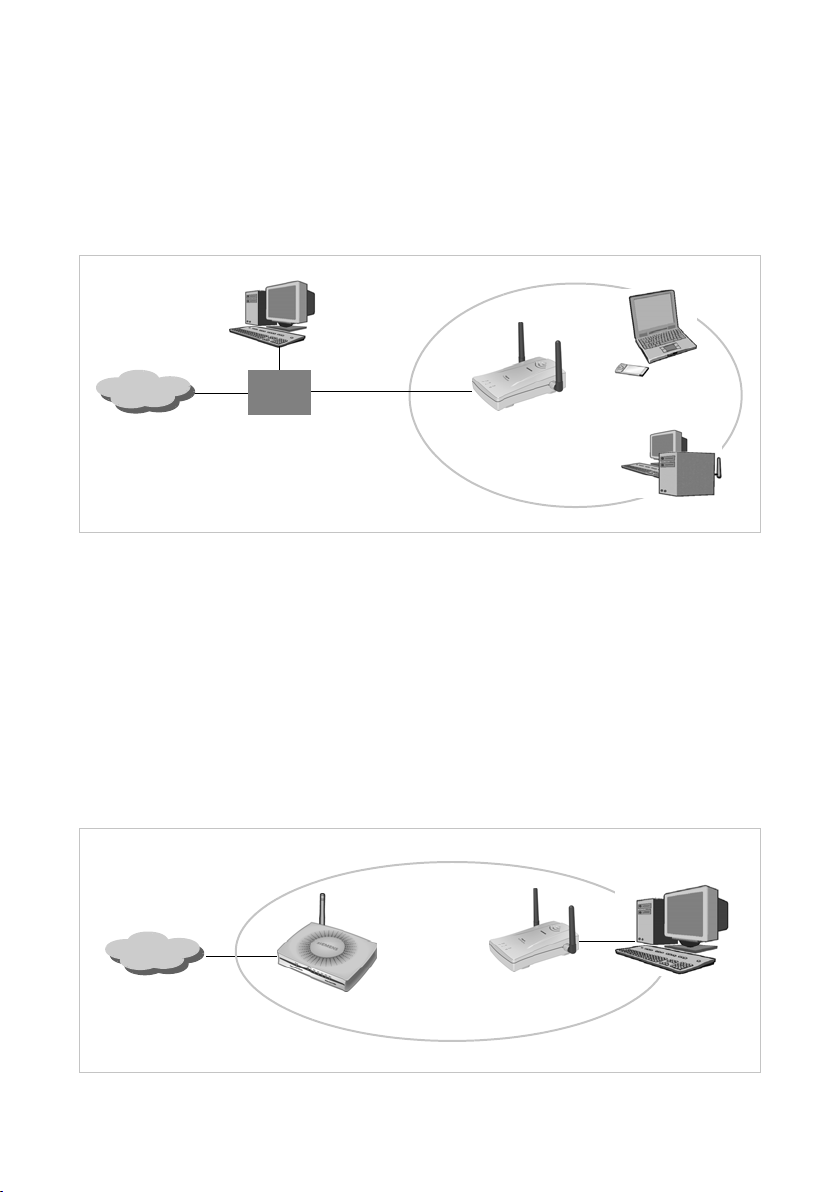
Introduzione
Utilizzo come punto di accesso in collegamento con un router
Il Gigaset WLAN Repeater consente di impostare la connessione wireless del PC con una
rete cablata esistente. Ad esempio, il Gigaset WLAN Repeater può essere collegato tramite un cavo Ethernet ad un router Ethernet e consentire in questo modo ad altri PC di
accedere a questa rete in modalità wireless.
In questo caso è necessario utilizzare il Gigaset WLAN Repeater nel
Punto di accesso
.
modo operativo
)))
(((
Internet
Ethernet
Gigaset Router
Utilizzo come adattatore di rete wireless
Il Gigaset WLAN Repeater può essere collegato direttamente all’interfaccia Ethernet di
un PC o ad un altro apparecchio (per es. una console di gioco, Set-Top-Box). In questo
caso funge da adattatore di rete wireless per l’interfaccia Ethernet cablata del PC. Questo metodo permette di creare connessioni wireless da 54 Mbps, a condizione che
l’interfaccia Ethernet le supporti. Sull’apparecchio non è necessario installare alcun software driver supplementare. In questo modo si può contare su un accesso alla rete wireless indipendente dal sistema operativo.
Nel creare il collegamento di un PC o di un altro apparecchio tramite il Gigaset WLAN
Repeater a un punto di accesso, il Gigaset WLAN Repeater deve essere messo in funzio-
modo operativo Adattatore ethernet (infrastruttura)
ne nel
Internet
Gigaset WLAN Repeater
)))
(((
Gigaset WLAN Repeater
)))
.
6
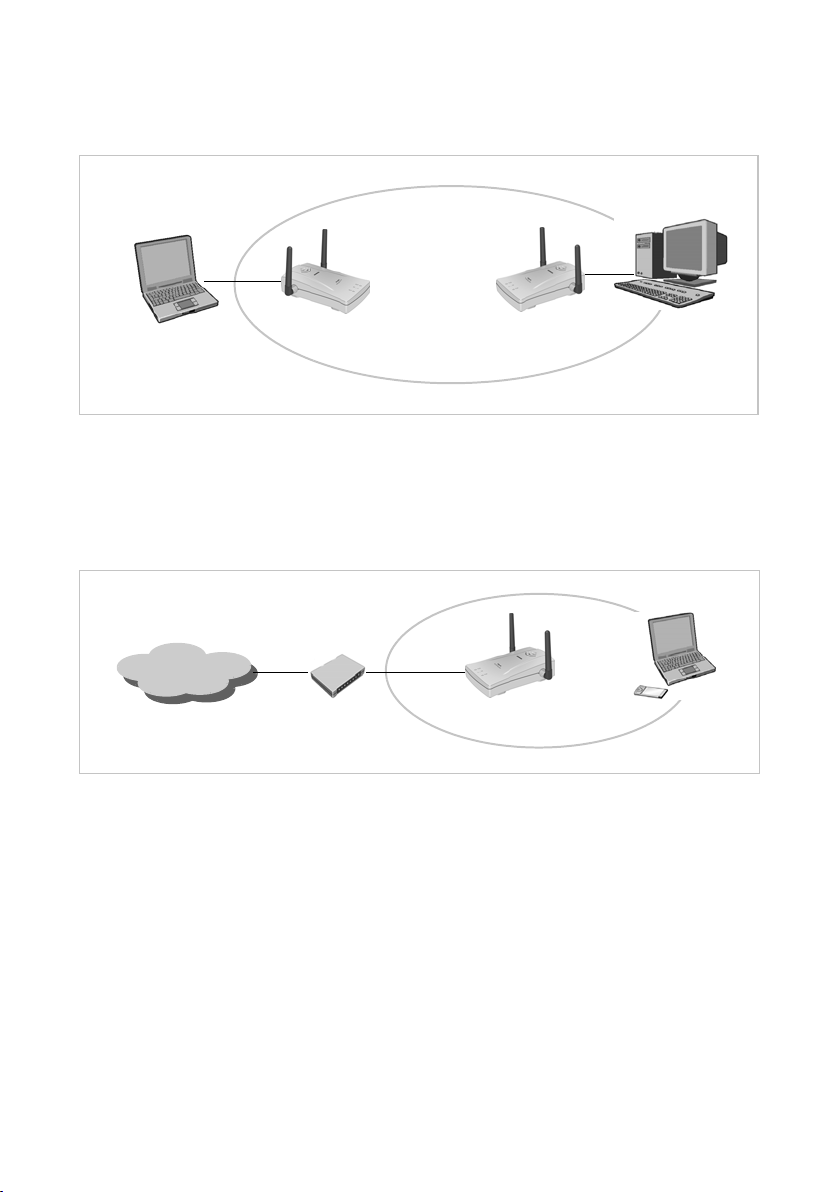
Introduzione
Se tramite il Gigaset WLAN Repeater si collegano a vicenda due PC o altri due apparecchi
in modalità wireless, il Gigaset WLAN Repeater deve essere messo in funzione nel modo
Adattatore ethernet (ad hoc)
.
)))
Gigaset WLAN Repeater
Utilizzo come accesso a Internet per un PC
Il Gigaset WLAN Repeater consente l’accesso a Internet wireless per un PC. A tale scopo
deve essere collegato nel modo operativo Punto di accesso direttamente al modem DSL
o via cavo. Non è tuttavia possibile contare su un accesso simultaneo a Internet per
diversi PC. A questo scopo serve un router (per es. un Gigaset SE505 dsl/cable).
)))
)))
Internet
(((
Modem DSL
Per ottenere l'accesso alla rete pubblica, oltre ad un modem DSL o via cavo, è necessario
disporre anche di un collegamento DSL o via cavo. Inoltre, per l’accesso a Internet è
necessario un provider di servizi Internet. La configurazione dell’accesso a Internet si
esegue con il software ricevuto dal proprio provider di servizi Internet. Per il Gigaset
WLAN Repeater non è necessario eseguire alcun tipo di configurazione.
Gigaset WLAN Repeater
7
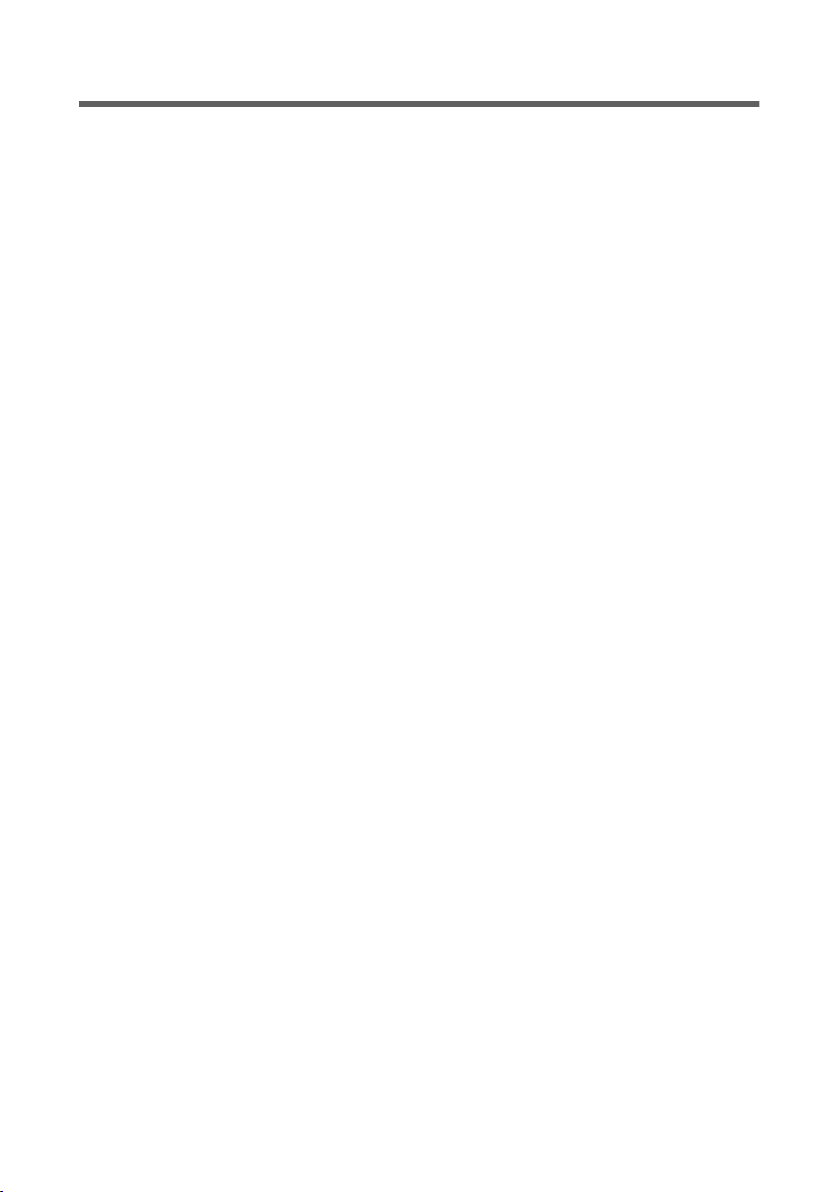
Introduzione
Sicurezza nella rete
Le persone non autorizzate riescono a penetrare in una rete wireless con discreta facilità. È pertanto consigliabile utilizzare la crittografia. Il Gigaset WLAN Repeater, come tutti i prodotti WLAN della famiglia Gigaset, adotta una procedura di crittografia estremamente efficace, in grado di escludere ampiamente gli attacchi esterni (hacking) nella
rete.
Una procedura di crittografia comporta la trasformazione dei dati al momento dell’invio
secondo una chiave stabilita dall’utente, in modo che nessuno possa riconoscere il contesto e il contenuto del flusso dei dati, a meno che non sia in possesso della chiave. Il
destinatario, che utilizza la stessa chiave, decripta i dati che divengono quindi disponibili nel loro formato originale.
Attualmente esistono due metodi utilizzati nelle reti wireless:
u
WEP (Wired Equivalent Privacy)
u
WPA (Wi-Fi Protected Access)
Il WEP è il metodo attualmente più utilizzato. Il WPA è stato creato per migliorare ulte-
riormente la sicurezza offerta dal WEP. La famiglia di prodotti Gigaset supporta oltre al
WEP anche l’elevato standard di sicurezza WPA. Se si lavora con apparecchi nella propria
rete dispositivi che non supportano il WPA, è possibile utilizzare anche il meccanismo di
crittografia WEP.
WEP
Nel caso del WEP, l’utente può assegnare una chiave propria o far generare una chiave
da un set di dati.
Per calcolare la chiave sono disponibili due livelli di protezione:
u
Crittografia a 64 bit. Si utilizzano chiavi a 64 bit.
u
Crittografia a 128 bit. Si utilizzano chiavi a 128 bit che garantiscono una maggiore
protezione dei dati.
Tutte le stazioni della rete devono utilizzare la stessa chiave. Conservare quindi il set di
chiavi ed i loro numeri al sicuro. L’impostazione di una chiave WEP è descritta nella sezione "Crittografia WEP" a pagina 70.
WPA
Per migliorare la protezione offerta dal metodo WEP è stato sviluppato il metodo WPA.
Il WPA si basa sullo stesso meccanismo di crittografia, ma per produrre la chiave utilizza
il processo TKIP (Temporal Key Integration Protocol). Il TKIP si compone di quattro elementi: un mix di chiavi per ogni pacchetto, una verifica dell’integrità delle notizie (MIC),
un vettore di inizializzazione con regole di selezione ottimizzate ed un meccanismo di
rinnovo delle chiavi. Il mix di chiave fa riferimento all’indirizzo MAC del rispettivo apparecchio. In questo modo, non tutti i membri utilizzano la stessa chiave come nel caso
del metodo WEP. Le regole di selezione avanzate per i vettori di inizializzazione e il rinnovo della chiave impediscono che il vettore di inizializzazione trasmesso pubblicamente possa essere utilizzato duplicato con una chiave.
8
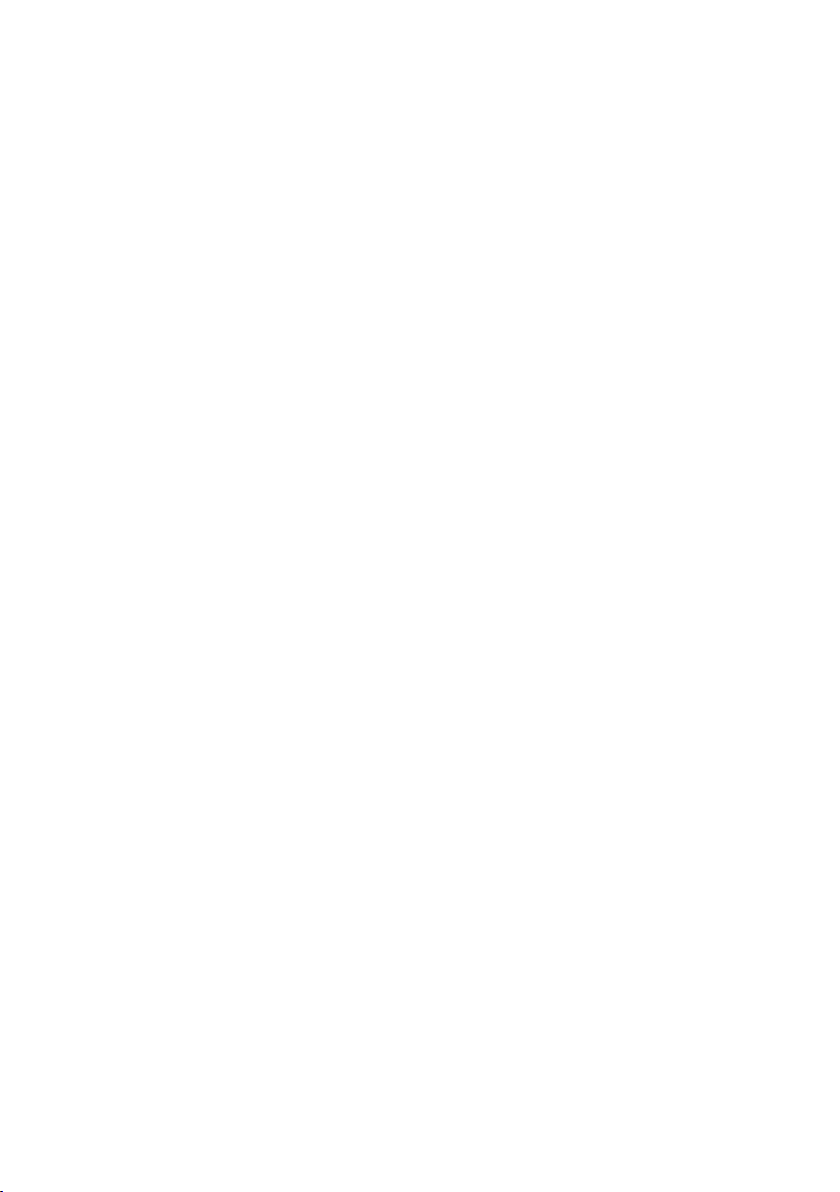
Introduzione
Se si utilizza una rete di piccole dimensioni (in casa o in ufficio), l’utilizzo della
crittografia WPA è sufficiente a proteggere la rete. In questo caso, si definisce una
password (Pre-shared Key) per il proprio Gigaset WLAN Repeater, se si lavora nel modo
Punto di accesso. La creazione della chiave è automatica. L’impostazione di una
password di questo tipo è descritta nella sezione "Crittografia WPA" a pagina 70. Per
accedere al punto di accesso e quindi alla rete wireless, ciascun PC deve utilizzare questa
password. Per poter utilizzare il metodo WPA è necessario disporre di software
aggiuntivo sul PC. Il sistema deve essere dotato del sistema operativo Windows XP. Nel
sito Internet di Microsoft è possibile trovare un aggiornamento che consente di
utilizzare WPA sul proprio PC. La configurazione avviene con il tool di configurazione
standard per le "Connessioni di rete wireless" (Wireless Network Connections),
contenute in Windows XP. Ulteriori informazioni si possono trovare al sito Internet di
Microsoft.
Server RADIUS
In caso di reti più grandi (per es. aziendali), il WPA prevede un’autenticazione supplementare, mediante una procedura descritta nello standard IEEE 802.1x. In questo caso
per la gestione degli utenti si utilizza un server di autenticazione. Questo gestisce la
registrazione degli utenti tramite i nomi utente e le password. In questo caso, per il
Gigaset WLAN Repeater non si utilizza alcuna password (Pre-shared Key), ma si configura l’accesso ad un server di autenticazione. Come server di autenticazione è possibile
utilizzare un server RADIUS esterno (vedere la sezione "Server RADIUS" a pagina 82).
Controllo di accesso mediante il filtro MAC
Impostando anche i diritti di accesso tramite filtro MAC (Medium Access Control) per il
proprio punto di accesso, si ottiene una protezione ottimale della propria rete locale. In
questo caso nella rete wireless sono accettati soltanto quei PC il cui indirizzo MAC è stato
esplicitamente inserito in un elenco. Questa procedura è descritta nella sezione "Impostazioni filtro indirizzo MAC" a pagina 68.
Nascondere l’SSID
I componenti di rete wireless collegati a vicenda utilizzano lo stesso SSID (Service Set
Identifier). Normalmente questo SSID è inviato durante tutte le trasmissioni di dati e viene visualizzato sui PC che dispongono di un adattatore di rete wireless. In questo caso,
persone non autorizzate potrebbero spiare la rete ed accedere alla rete locale tramite
l’accesso SSID. Si ha la possibilità di rendere invisibile l’SSID del proprio Gigaset WLAN
Repeater. Questo aumenta la sicurezza nei confronti di un possibile accesso non autorizzato nella rete locale wireless. A tale proposito, leggere la sezione "Impostazioni SSID
Broadcast" a pagina 67.
9
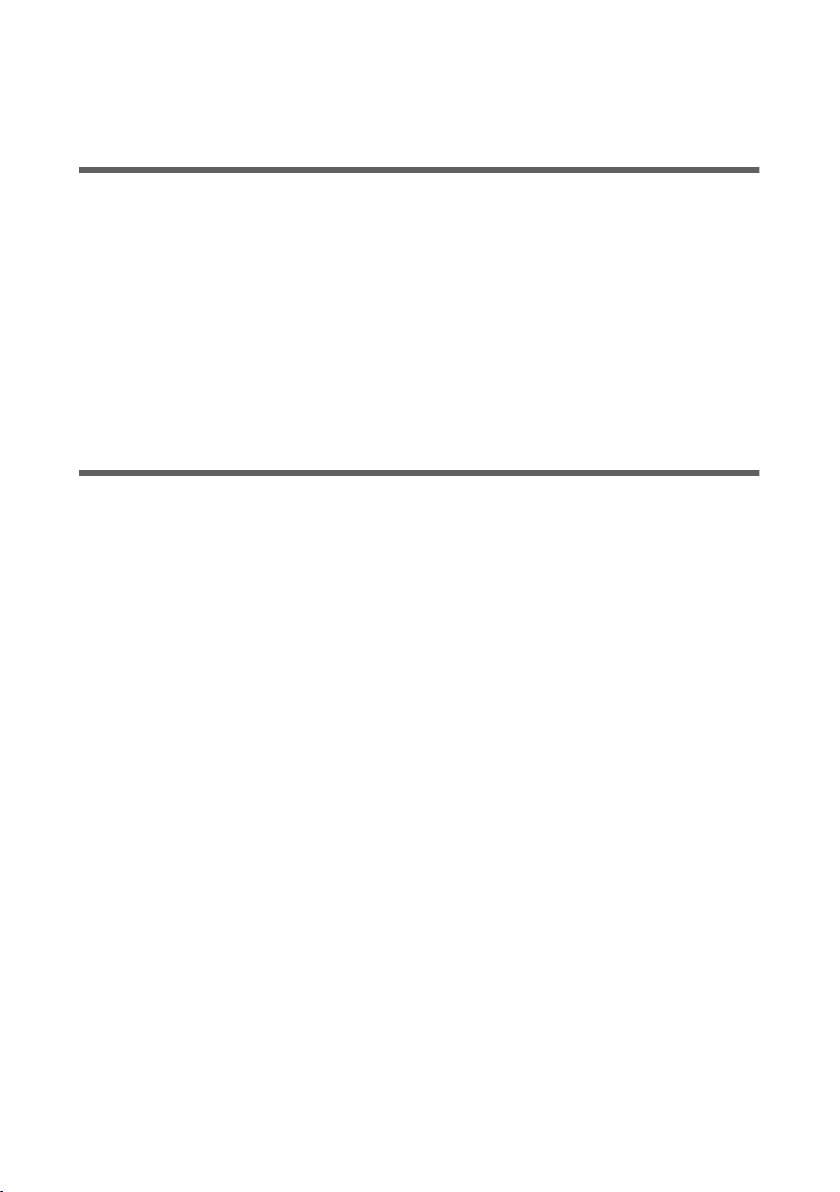
Procedure iniziali
Procedure iniziali
Requisiti del sistema
Per il funzionamento del Gigaset WLAN Repeater sono necessari
u
un computer con
– una Gigaset PCI Card 54, una Gigaset PC Card 54, un Gigaset USB Adapter 54
oppure un altro adattatore di rete wireless compatibile con lo standard 802.11g
o 802.11b.
e/o
– una scheda Ethernet.
u
un browser Internet, quale Microsoft Internet Explorer 5.5 o versioni successive,
Netscape Communicator 7.0 o versioni successive, per la configurazione del repea-
ter.
Contenuto della confezione
La confezione contiene:
u
il Gigaset WLAN Repeater
u
un alimentatore (5V AC, 2,4A)
u
un cavo Ethernet (CAT-5)
u
il CD con le presenti istruzioni d’uso
u
una guida rapida
10
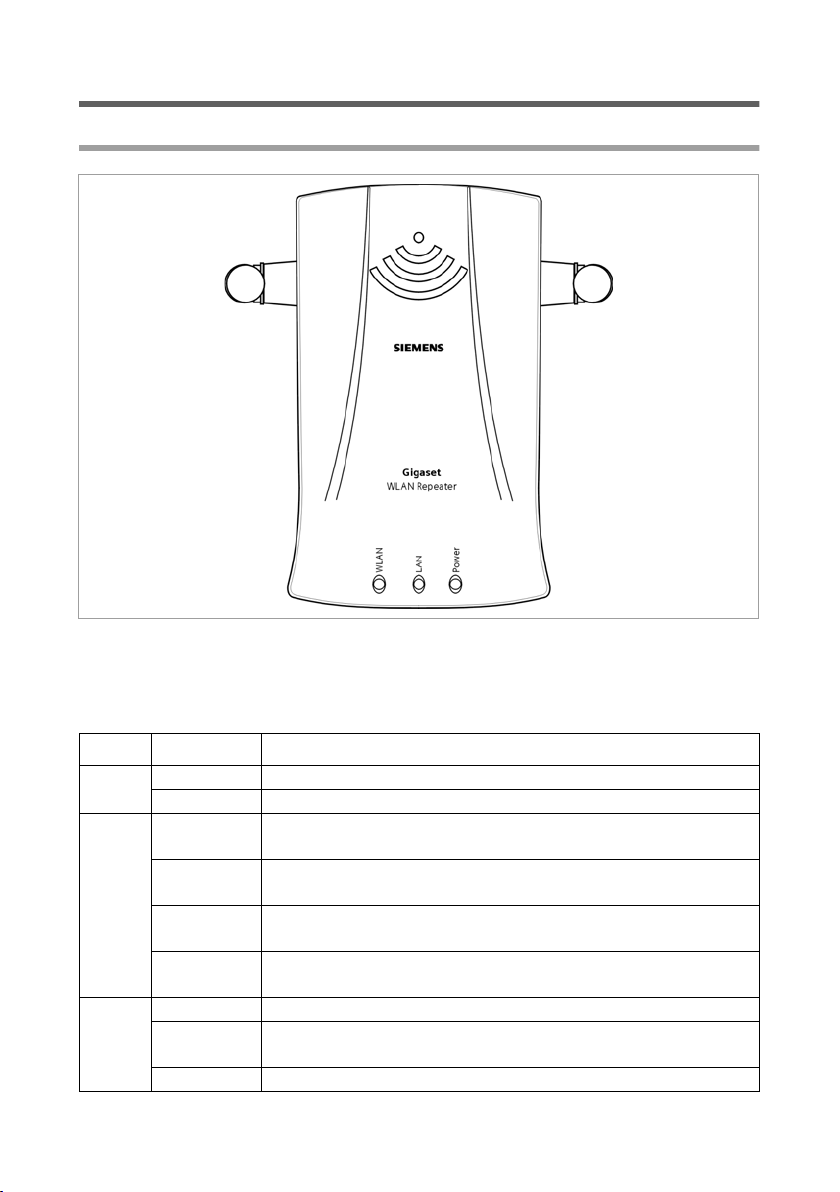
Spie di esercizio e prese
Lato anteriore
Procedure iniziali
Spie luminose
Sul lato anteriore del Gigaset WLAN Repeater si trovano alcuni led luminosi che indicano
lo stato operativo e facilitano l’installazione e la ricerca di errori nella rete.
I led indicano quanto segue:
Led Condizione Stato
Power
LAN
WLAN
On Il Gigaset WLAN Repeater è acceso.
Off Il Gigaset WLAN Repeater è spento.
Verde
Arancione
Lampeggiante
Off
On Esiste una connessione wireless con la rete locale.
Lampeggiante
Off L’interfaccia WLAN non è attiva.
Esiste una connessione con la rete locale tramite il cavo Ethernet da 100 Mbps.
Esiste una connessione con la rete locale tramite il cavo Ethernet da 10 Mbps.
Il Gigaset WLAN Repeater invia o riceve dati attraverso il cavo
Ethernet.
Non esiste alcuna connessione con la rete locale tramite il
cavo Ethernet.
Il Gigaset WLAN Repeater invia o riceve dati attraverso l’interfaccia WLAN.
11
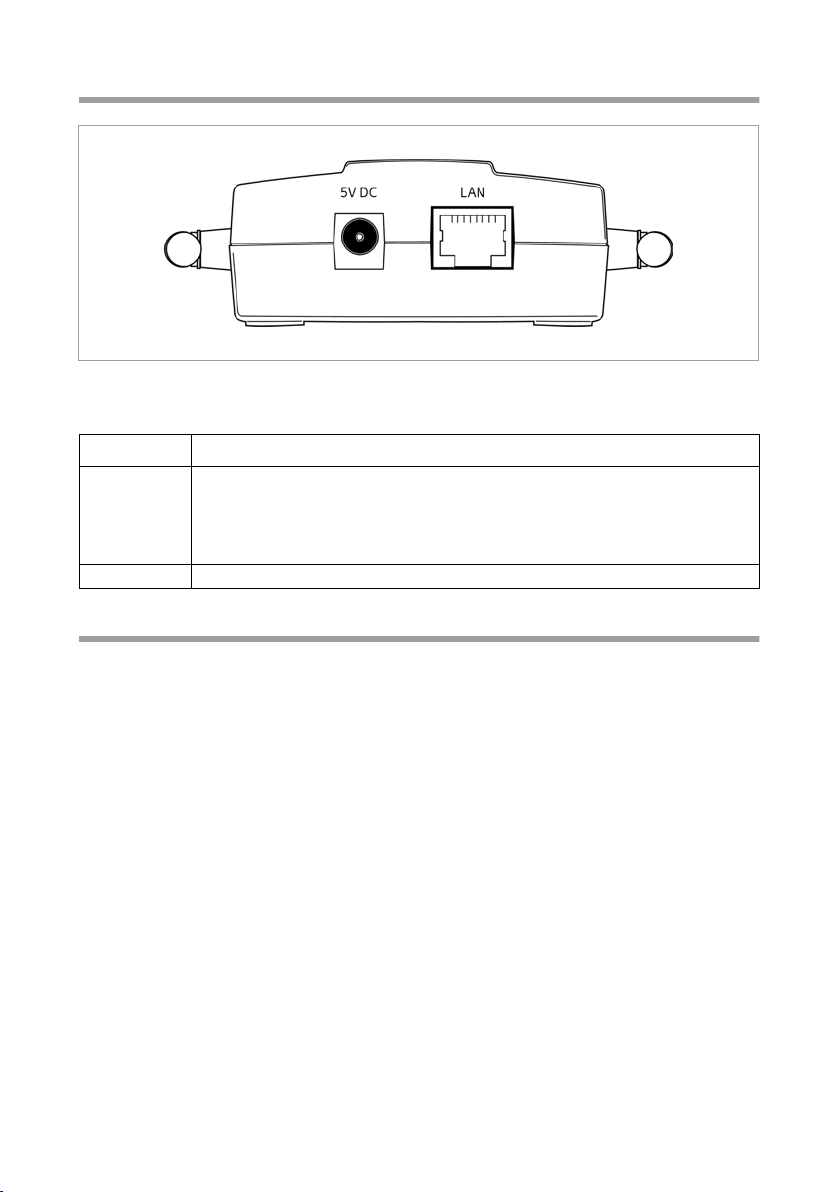
Procedure iniziali
Lato posteriore
Sul lato posteriore del Gigaset WLAN Repeater si trovano le seguenti prese di collegamento.
Elemento Descrizione
5V DC Presa per l’alimentatore in dotazione.
Nota:
se si utilizza un alimentatore sbagliato, si rischia di danneggiare il
dispositivo.
LAN Presa per un cavo Ethernet
Lato inferiore
Sul lato inferiore del Gigaset WLAN Repeater, sotto il piccolo foro con la scritta
è presente il tasto per eseguire il reset generale (vedere pagina 103).
12
Reload
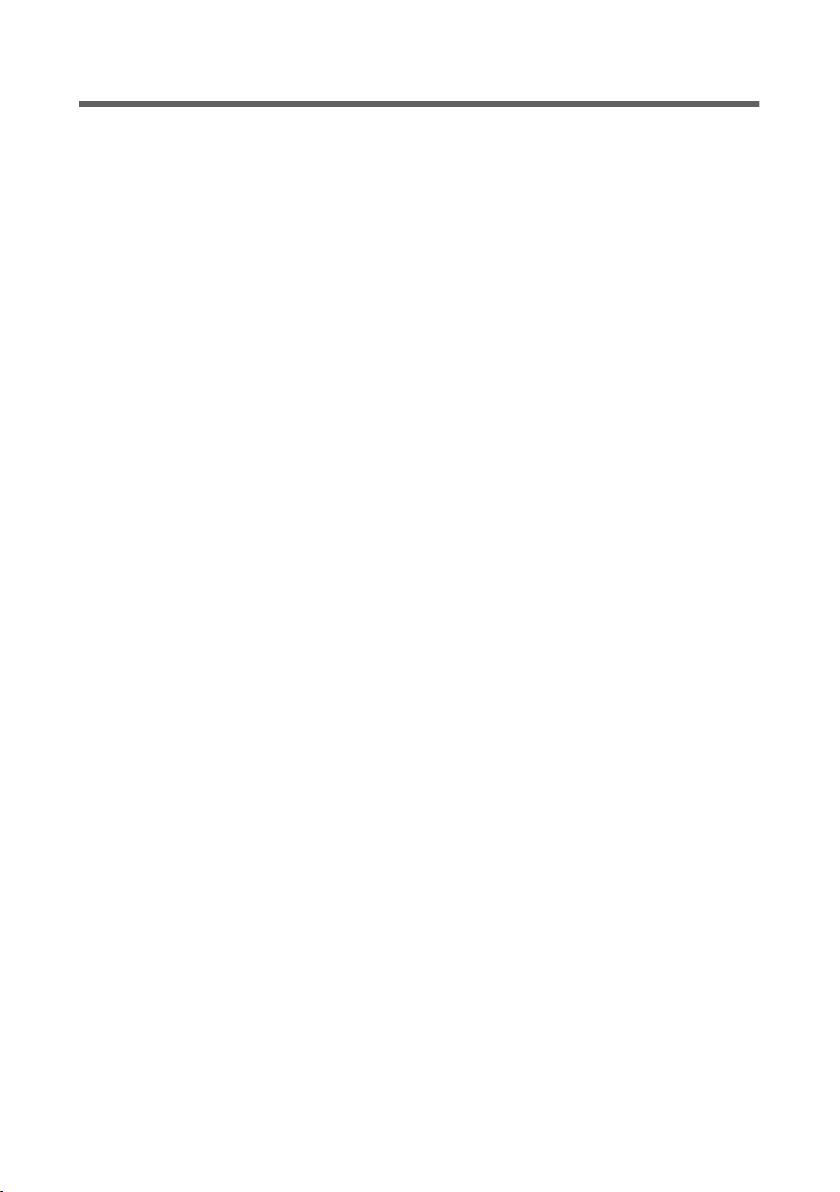
Procedure iniziali
Collocazione del Gigaset WLAN Repeater
Il Gigaset WLAN Repeater può essere collocato in qualsiasi punto predisposto di un ufficio, edificio oppure abitazione. Non necessita di alcun cablaggio speciale. Tuttavia è
necessario osservare le seguenti linee guida:
u
Utilizzare il Gigaset WLAN Repeater solo in ambienti chiusi con temperature compre-
se tra + 5 e + 40 °C. Non collocare il Gigaset WLAN Repeater in prossimità di fonti di
calore. Non coprire le prese di ventilazione. Le temperature elevate riducono la por-
tata di trasmissione.
u
Nel luogo di installazione del Gigaset WLAN Repeater deve essere disponibile una
presa adatta, oltre alla possibilità di collegamento all’interfaccia Ethernet di un PC o
ad una rete cablata.
u
Il luogo di installazione non deve trovarsi nelle immediate vicinanze di apparecchi
stereo, televisori o apparecchi a microonde, ecc., altrimenti possono verificarsi
interferenze.
u
Non posizionare il Gigaset WLAN Repeater su una superficie scivolosa.
I piedini dell’apparecchio in genere non lasciano tracce sulle superfici su cui poggia-
no. Tuttavia, le superfici di alcuni mobili possono contenere sostanze che intaccano
e indeboliscono i piedini di plastica dell’apparecchio. Di conseguenza, questi ultimi
possono lasciare tracce o macchie sulle superfici dei mobili.
u
Posizionare il Gigaset WLAN Repeater in modo che non possa cadere, danneggiando
di conseguenza l’antenna.
u
Posare i cavi in modo tale che nessuno possa inciamparvi. Non appoggiare nulla su
di essi.
u
Proteggere il Gigaset WLAN Repeater dall’umidità.
13
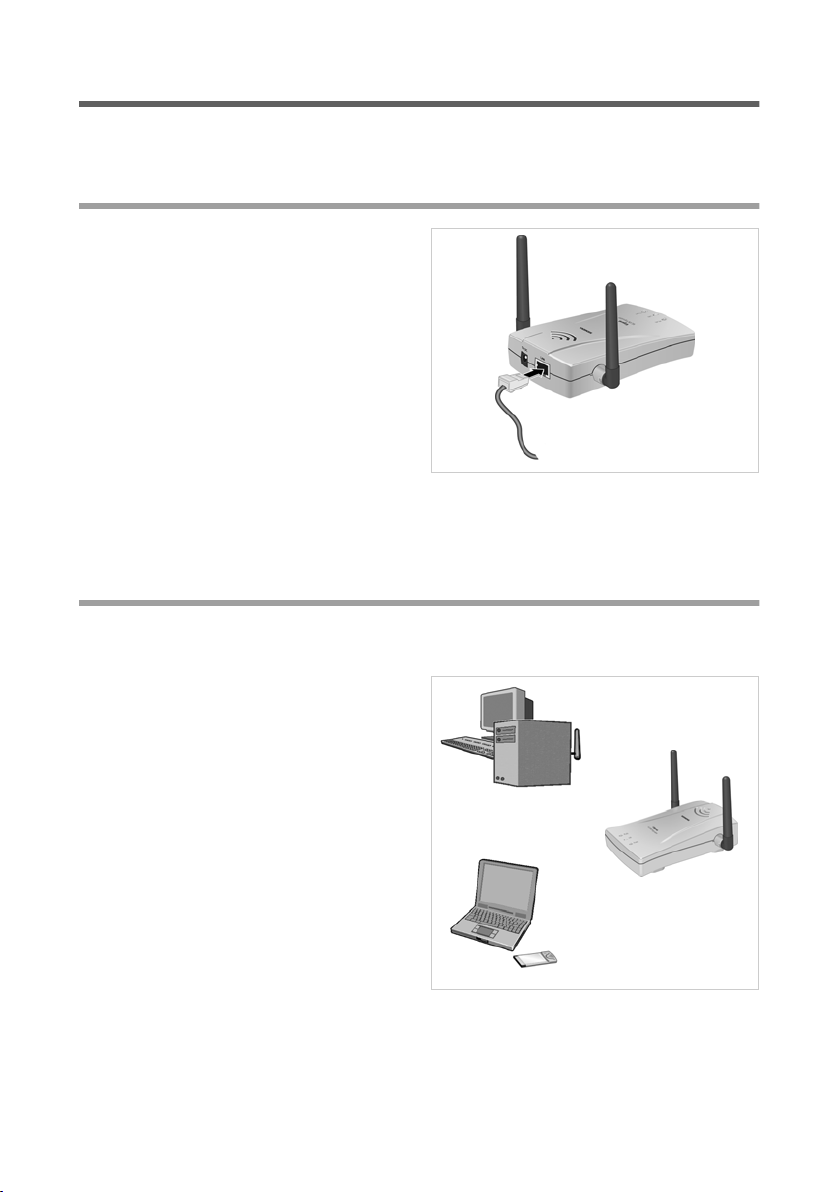
Procedure iniziali
Collegamento
Collocare il Gigaset WLAN Repeater nel punto desiderato.
Collegamento ad una rete cablata (LAN), ad un PC, ad una console di gioco o ad un modem
ì Inserire un’estremità del cavo Ethernet
nella presa contrassegnata con LAN del
Gigaset WLAN Repeater.
ì Inserire l’altra estremità del cavo Ether-
net nell’apparecchio con il quale si
intende collegare il Gigaset WLAN Repe-
ater.
In base al tipo di applicazione si può
trattare di un router, un PC, una console
di gioco o un modem DSL o via cavo.
Nota:
In base al tipo di applicazione (vedere pagina 5), si dovranno eseguire alcune impostazioni mediante il programma di configurazione basato sul browser del proprio Gigaset
WLAN Repeater. È quindi consigliabile collegare l’apparecchio direttamente ad un PC.
Collegamento wireless di un PC
Per realizzare una connessione wireless si utilizza un adattatore di rete wireless, che
deve essere installato nel computer.
Una rete wireless si configura assegnando a
tutti i dispositivi lo stesso SSID. L'SSID predefinito del Gigaset WLAN Repeater è
Repeater
.
ì Impostare sull’adattatore di rete wire-
less del proprio PC l’SSID
disattivare eventualmente la crittogra-
fia. Indicazioni in merito sono riportate
nell'allegato manuale d'uso dell’appa-
recchio.
Se all'adattatore di rete dei computer è sta-
to assegnato l'SSID corretto, la comunicazione radio viene creata automaticamente
quando si connette il Gigaset WLAN Repeater alla rete elettrica.
Nota:
Affinché il PC possa comunicare tramite il Gigaset WLAN Repeater è necessario eseguire
la configurazione di rete del PC (vedere pagina 16).
Repeater
e
)))
(((
(((
)))
14
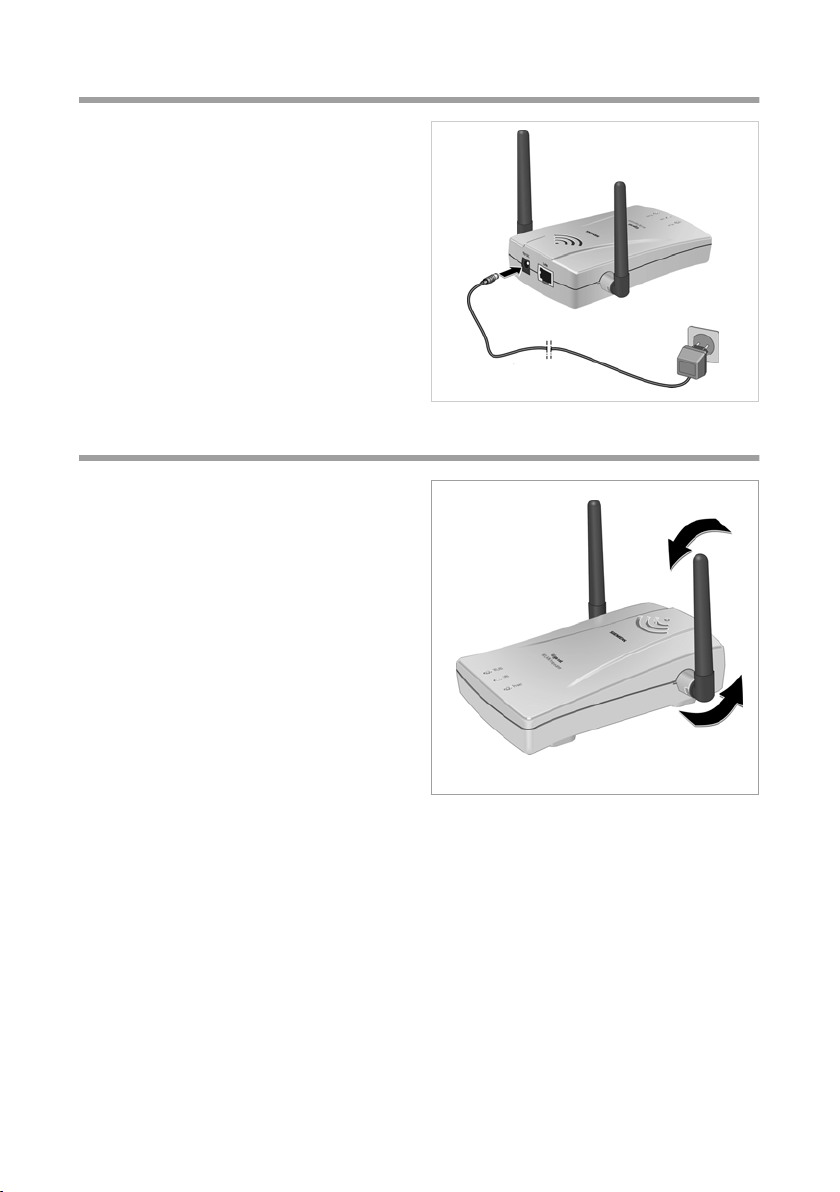
Collegamento alla rete elettrica
ì Inserire il connettore nella presa per
l’alimentatore del Gigaset WLAN Repea-
ter.
ì
Collegare l’alimentatore mediante una
presa propria ad una presa elettrica.
Nota:
Non collegare mai l’alimentatore ad una
presa di corrente prima di essere certi che
quanto indicato sulla targhetta corrisponda
ai valori presenti. In caso contrario, alimentatore e apparecchio possono venire danneggiati e causare gravi lesioni fisiche.
Orientamento dell’antenna
ì Allineare entrambe le antenne.
Per ottenere la massima copertura possibile, posizionare le antenne in modo che formino un angolo retto. Un maggiore effetto
localizzato si ottiene posizionando le antenne parallelamente. Le antenne devono
essere collocate in modo da formare un
angolo retto rispetto alla direzione del
partner della comunicazione.
Il programma di configurazione e controllo
degli adattatori di rete fornisce le informazioni relative alla qualità del collegamento.
Verificare quale posizione delle antenne
soddisfa meglio le proprie esigenze.
Procedure iniziali
15
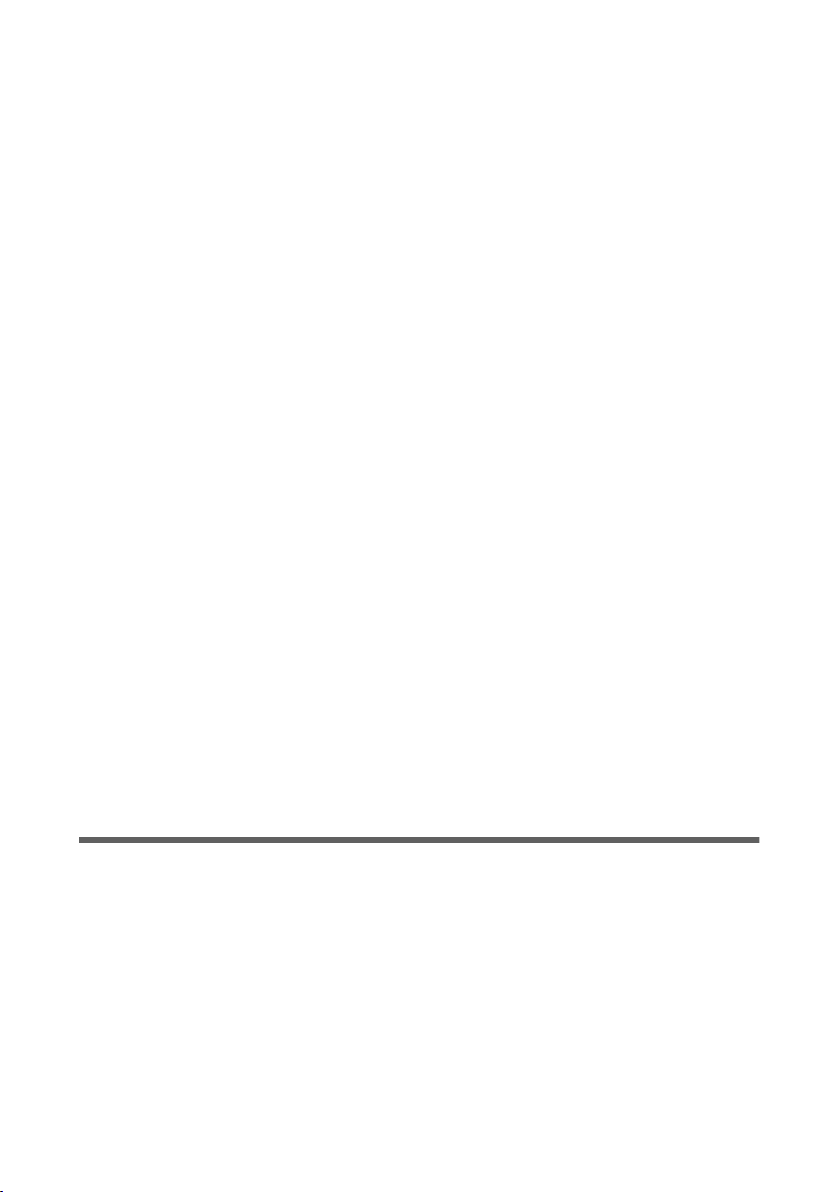
Inserimento nella rete
Inserimento nella rete
Per collegare il Gigaset WLAN Repeater in una rete locale non è richiesto alcun software
di installazione specifico. Le procedure di configurazione, tra cui per es. l’impostazione
del modo operativo, la configurazione degli indirizzi IP, il collegamento alla rete radio e
simili, si eseguono mediante un programma di configurazione basato sul browser contenuto nel firmware del Gigaset WLAN Repeater. Tramite il browser Internet utilizzato
(per esempio Internet Explorer 5.5 o Netscape 7.0) è possibile richiamare questo programma di configurazione ed eseguire la procedura. Tale procedura è descritta nel capitolo "Il programma di configurazione" a pagina 38. Nel capitolo "Setup avanzato"
a pagina 73 sono descritte oltre alle possibilità di configurazione aggiuntive, diverse
funzioni di amministrazione, tra cui la protezione ed il ripristino dei dati di configurazione.
Per i PC che si desidera collegare in una rete locale mediante il proprio Gigaset WLAN
Repeater, è necessario eseguire una configurazione di rete. Questa avviene mediante
gli strumenti messi a disposizione dal sistema operativo Windows del proprio PC.
Configurazione della rete significa:
u
Installare prima di tutto il protocollo TCP/IP come protocollo di rete del sistema
(vedere la sezione seguente "Preparazione del PC/della rete da collegare"). Se il siste-
ma fosse già configurato per le connessioni TCP/IP, questa procedura risulta super-
flua. In Windows 98 SE e Windows 2000 al momento della fornitura il TCP/IP di nor-
ma non è installato. In Windows XP le schede di rete sono generalmente collegate
attraverso il TCP/IP in reti locali.
u
Si stabilisce l’indirizzamento della scheda di rete. Se si intende utilizzare il proprio
Gigaset WLAN Repeater come Repeater oppure Punto di accesso, allora si imposta la
funzione di assegnazione automatica dell'indirizzo IP (vedere pagina 24). Assegnare
invece un indirizzo IP statico se si intende utilizzare l’apparecchio come adattatore
di rete (vedere pagina 31).
Configurare prima di tutto le impostazioni di rete di un PC. Questo PC consente di ese-
guire la configurazione del Gigaset WLAN Repeater. Successivamente, si possono collegare anche altri PC.
Preparazione del PC/della rete da collegare
Sono state eseguite le procedure descritte nel capitolo "Procedure iniziali" e il Gigaset
WLAN Repeater è operativo.
Di seguito è riportata la descrizione di come, per i sistemi operativi Windows 98 SE, Windows ME e Windows 2000, installare il protocollo TCP/IP per l’adattatore di rete. Windows XP normalmente è in grado di collegare automaticamente le schede di rete
mediante il protocollo TCP/IP.
16
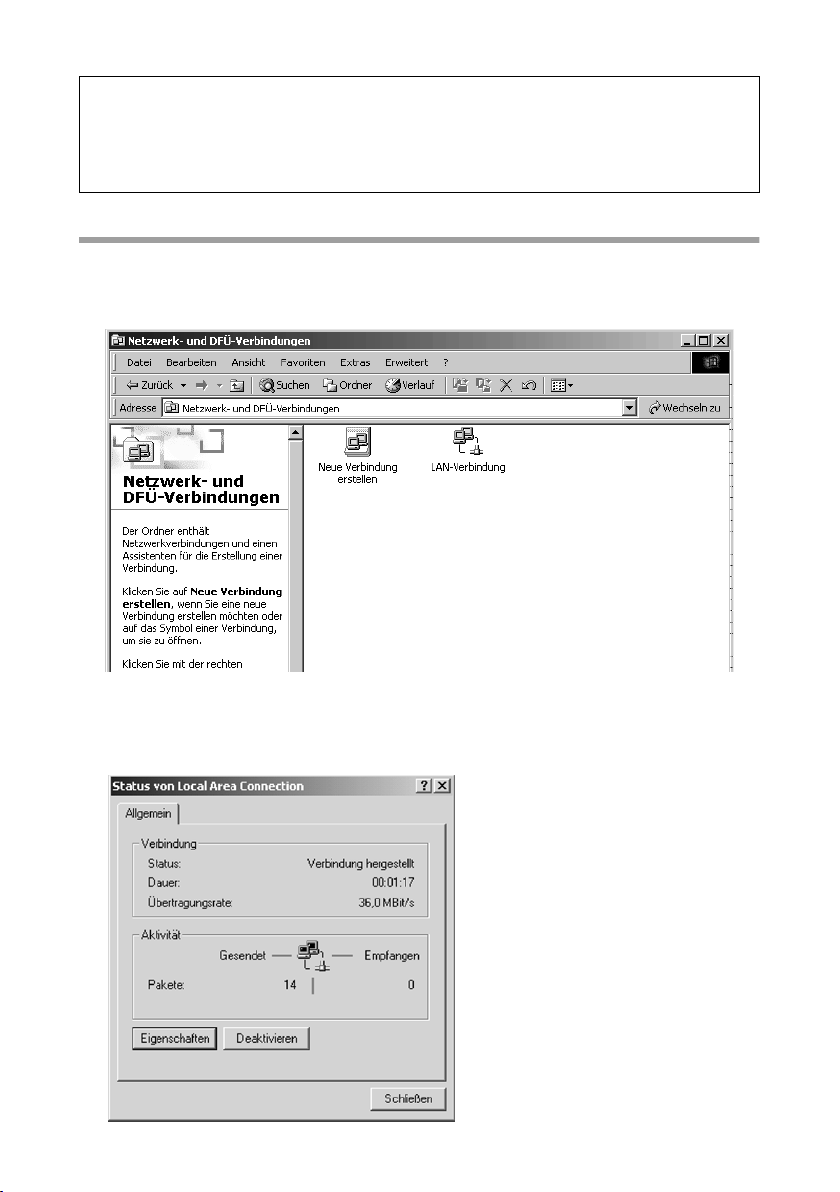
Inserimento nella rete
Nota:
Se l’adattatore di rete non ha installato il TCP/IP, è necessario aggiungerlo. Se durante
l’installazione del sistema operativo non era prevista l’acquisizione dei protocolli di
rete, nel corso della procedura può essere richiesto di inserire il CD-ROM del sistema
operativo.
Installazione del protocollo TCP/IP (Windows 2000)
ì Selezionare Start – Impostazioni – Pannello di controllo.
ì Fare doppio clic sull’icona Rete e connessioni remote.
ì Nella finestra Rete e connessioni remote fare doppio clic sull’icona della Connes-
sione alla rete locale (LAN) tramite la quale impostare la connessione con il Giga-
set WLAN Repeater.
17
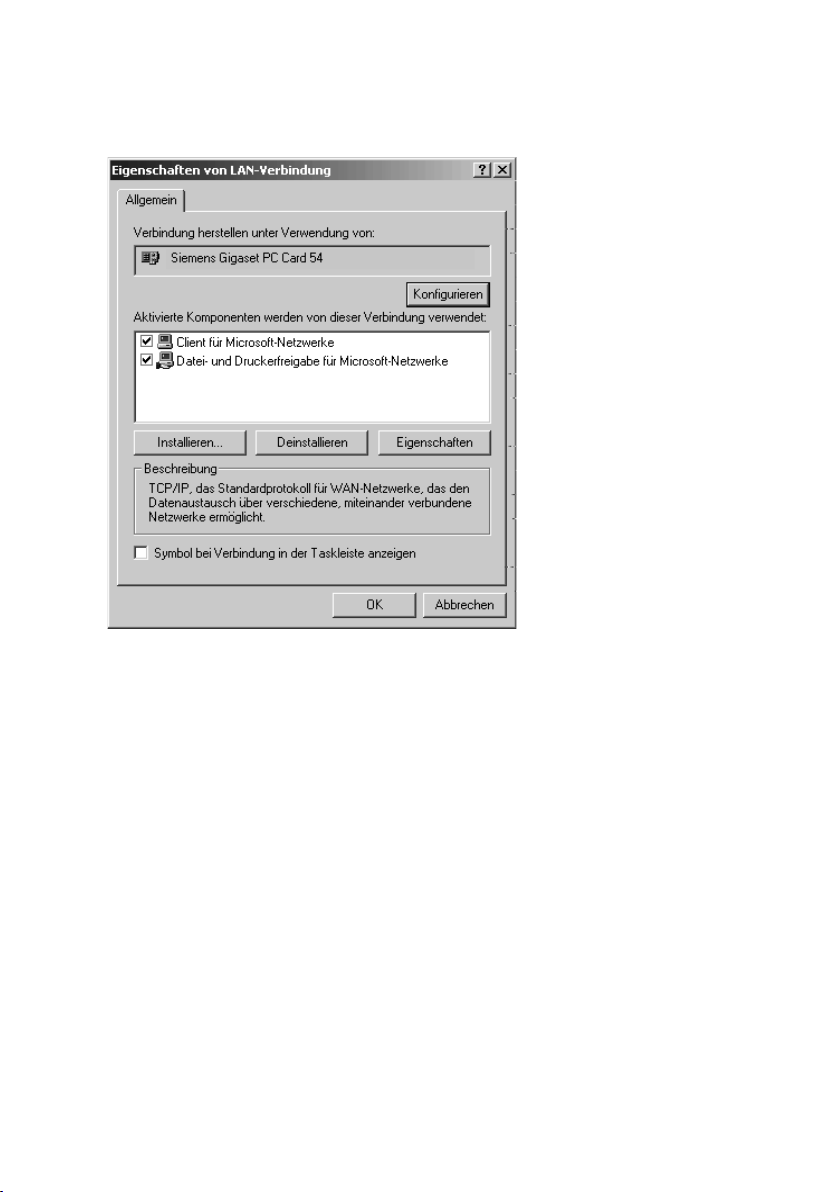
Inserimento nella rete
ì Fare clic su Proprietà.
ì
Nella finestra successiva, fare ancora clic su Proprietà.
ì Verificare se nella scheda Generale è presente una voce
(TCP/IP)
ti, fare clic su Installa per installare il protocollo.
18
e se questa è attiva. In tal caso, si può interrompere la procedura. Altrimen-
Protocollo Internet
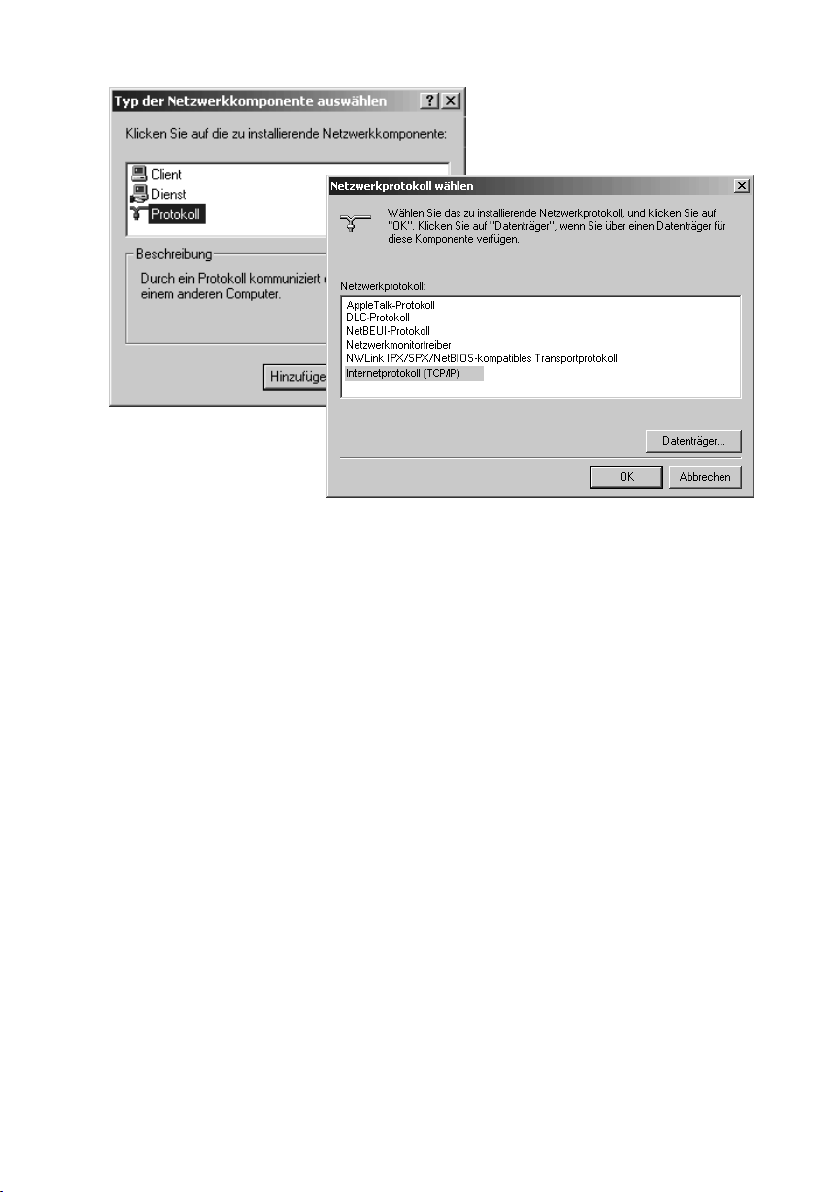
Inserimento nella rete
ì Selezionare Protocollo e fare clic su Aggiungi.
ì Dalla lista Protocollo di rete selezionare l’opzione Protocollo Internet (TCP/IP).
ì Fare clic su OK.
ì Il protocollo TCP/IP viene ora visualizzato nella finestra Proprietà - Connessione alla
rete locale (LAN).
ì Fare clic su OK.
Una finestra informa che l’impostazione diverrà attiva soltanto dopo aver riavviato il
PC.
ì Confermare con OK.
Il PC viene riavviato.
19
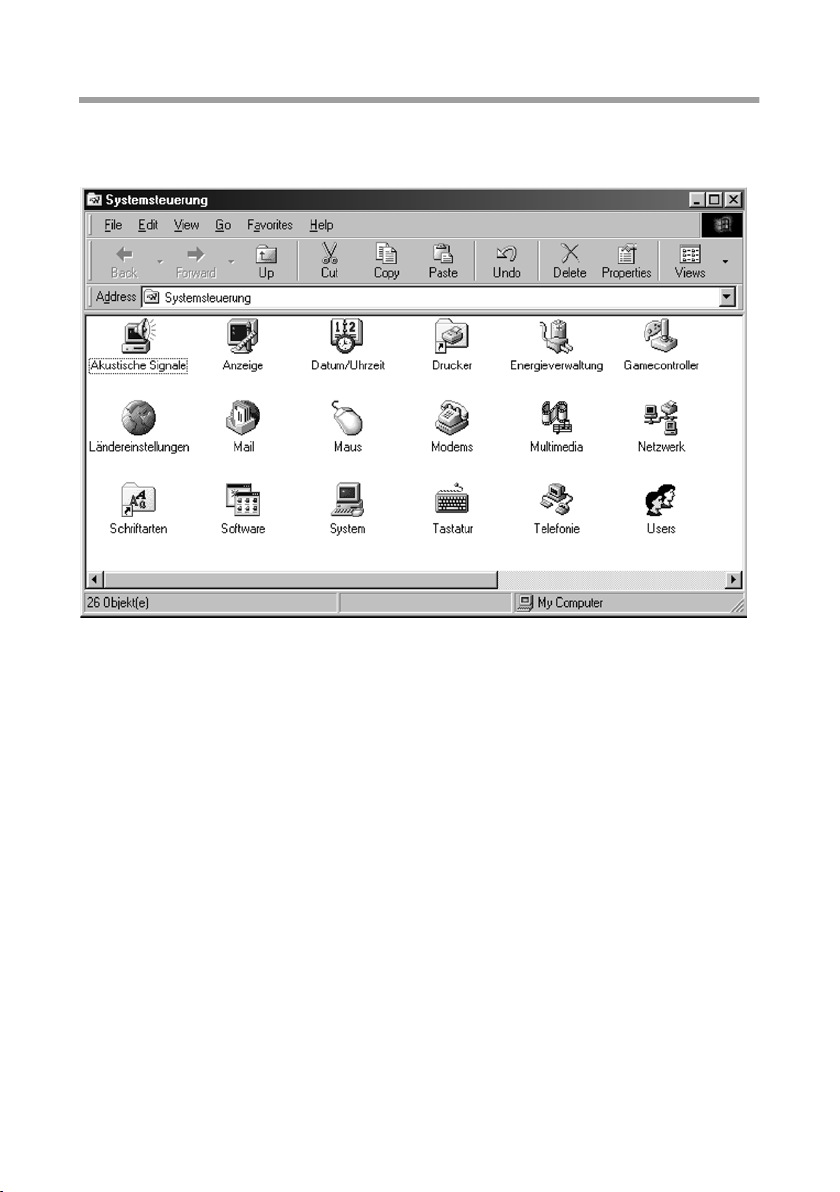
Inserimento nella rete
Installazione del protocollo TCP/IP (Windows 98 SE/ME)
ì Selezionare Start – Impostazioni – Pannello di controllo.
Si apre il pannello di controllo di Windows.
ì Fare doppio clic sull’icona Rete.
20
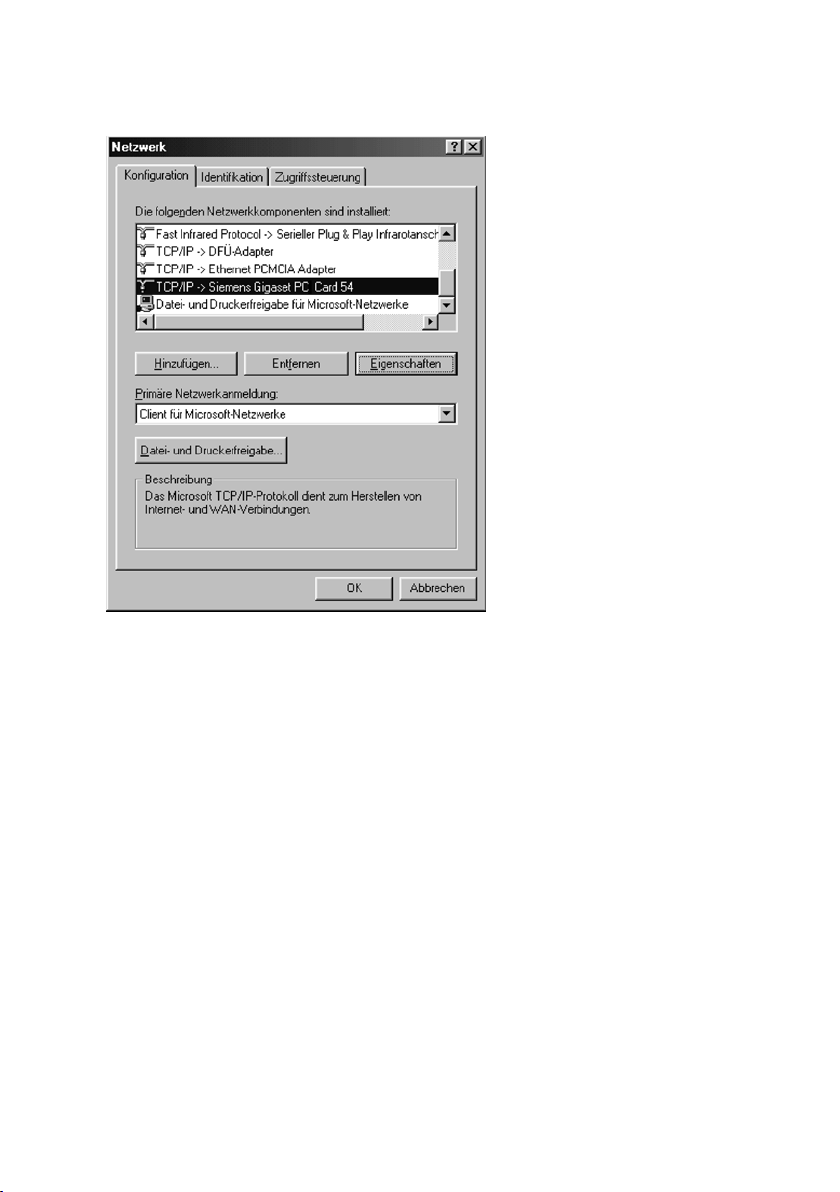
Inserimento nella rete
ì Evidenziare nella finestra che si apre l’adattatore di rete con il quale si intende impo-
stare la connessione tra il PC e il Gigaset WLAN Repeater.
ì
Verificare se in aggiunta a questa opzione esista anche un’altra opzione che inizia
con TCP/IP>.
Se questa opzione è prevista, significa che il protocollo TCP/IP è già installato. Si può
interrompere la procedura.
ì Se non è ancora presente alcuna voce TCP/IP, fare clic sul pulsante Aggiungi.
21
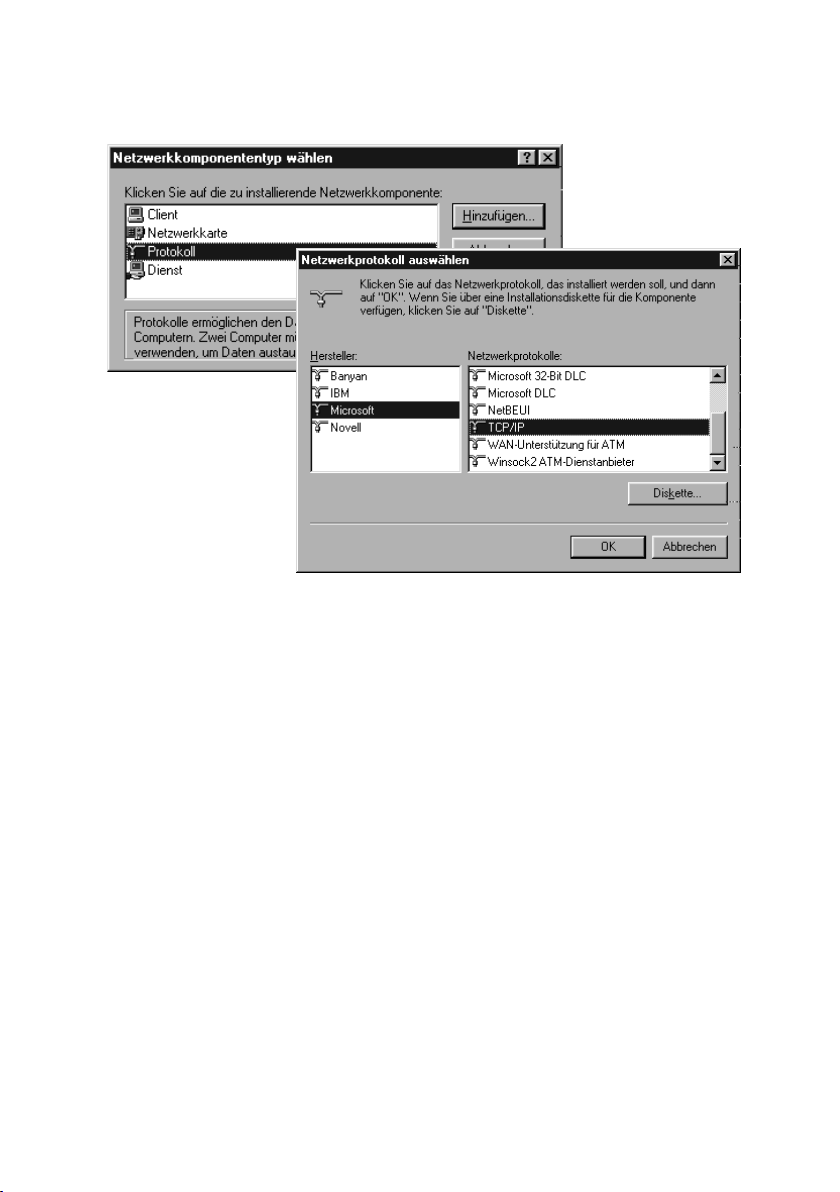
Inserimento nella rete
ì Nella finestra che si apre, fare clic su Protocollo e poi su Aggiungi. Si può anche fare
doppio clic direttamente sul protocollo.
ì Selezionare prima di tutto nel campo Produttori l’opzione Microsoft. Quindi, nel
campo Protocolli di rete selezionare la voce TCP/IP.
ì Quindi, fare clic su OK.
22
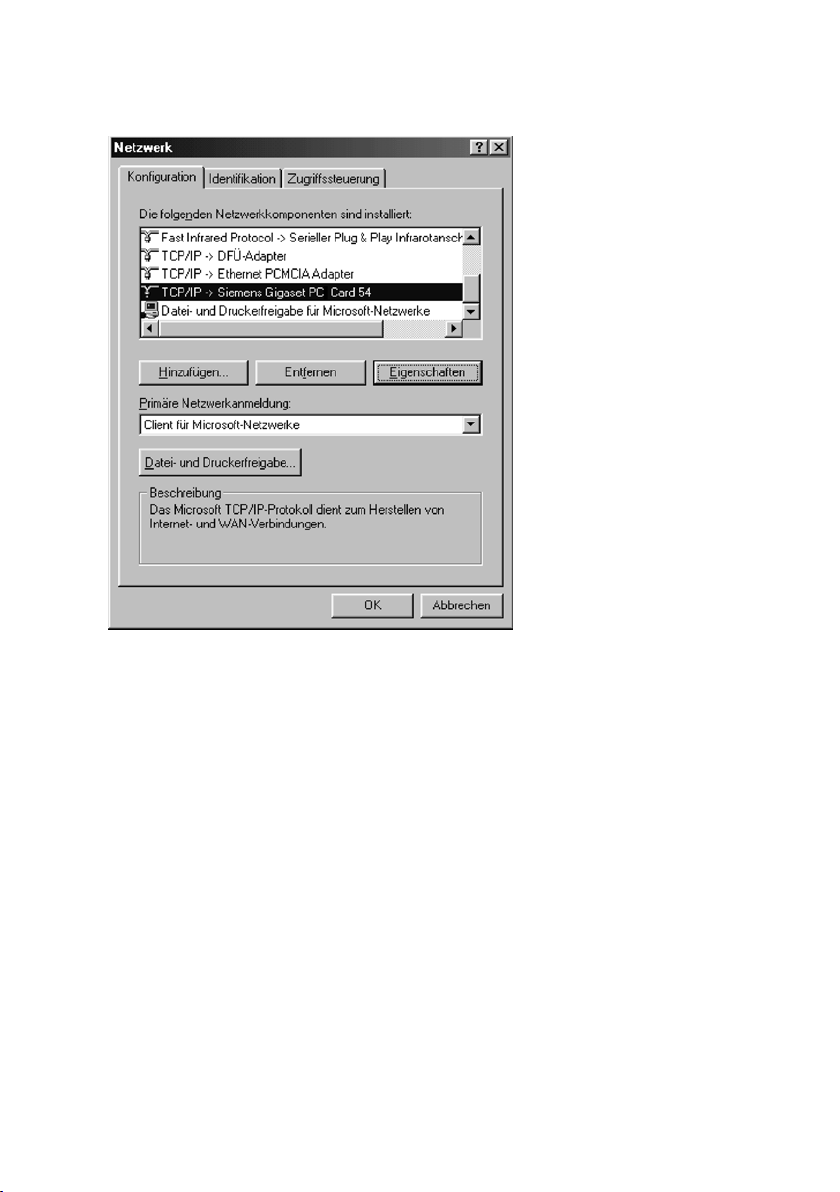
Inserimento nella rete
Si apre di nuovo la finestra Rete. Ora l’opzione TCP/IP per l’adattatore di rete è dispo-
nibile.
ì Fare clic su OK.
Una finestra informa che l’impostazione diverrà attiva soltanto dopo aver riavviato il
PC.
ì Confermare con OK.
Il PC viene riavviato.
23
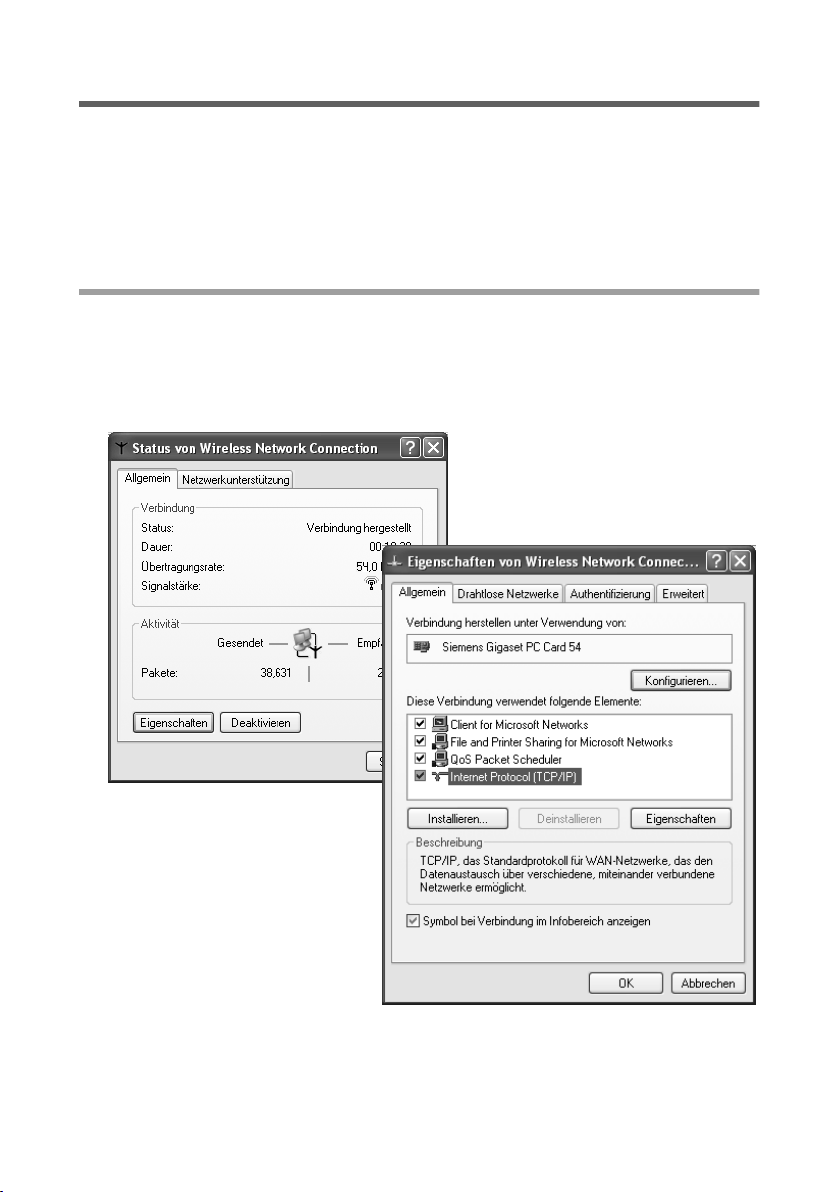
Inserimento nella rete
Assegnazione automatica degli indirizzi IP
Il Gigaset WLAN Repeater è provvisto di un server DHCP che esegue autonomamente gli
indirizzamenti nella rete. Generalmente non è necessario fare nulla, in quanto nel corso
dell’installazione del TCP/IP è preimpostata l'opzione Ottieni automaticamente un
indirizzo IP. Collegare il proprio Gigaset WLAN Repeater in una rete già esistente, oppure verificare ed eventualmente modificare le proprietà del TCP/IP. Questa procedura è
descritta di seguito.
Windows XP
ì Fare clic su Start e selezionare Pannello di controllo.
ì Selezionare Connessioni di rete, quindi fare clic sull’icona Connessioni di rete.
ì Fare doppio clic sulla connessione LAN attraverso la quale si è collegati al Gigaset
WLAN Repeater.
ì Fare clic su Proprietà.
24
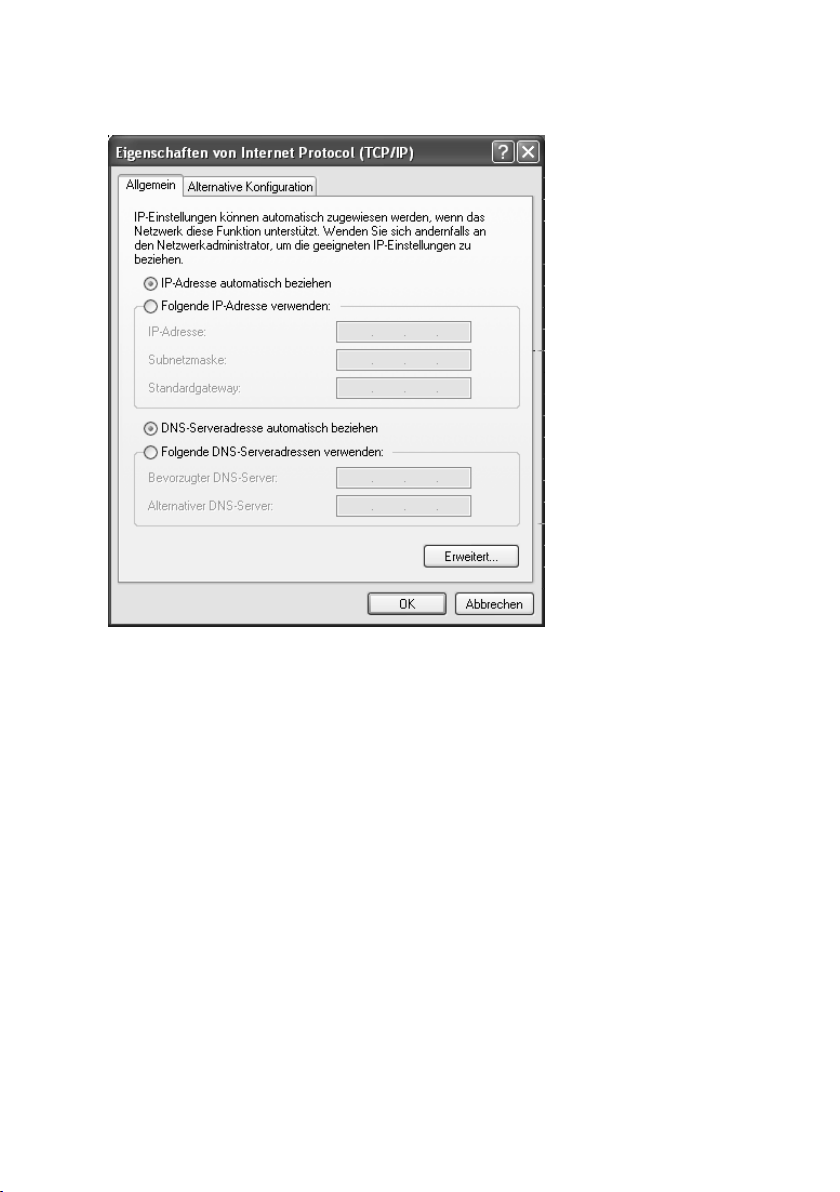
Inserimento nella rete
ì Selezionare l’opzione Internet Protocol (TCP/IP) e fare nuovamente clic su Proprie-
tà.
ì Se le opzioni Ottieni automaticamente un indirizzo IP e Ottieni indirizzo server
DNS automaticamente sono già attive, significa che il PC è già configurato per il
DHCP. Fare clic su Annulla e chiudere le altre finestre con OK per salvare la configu-
razione di rete.
ì Se le opzioni Ottieni automaticamente un indirizzo IP e Ottieni indirizzo server
DNS automaticamente non sono attive, attivare queste opzioni e fare clic su OK.
Chiudere le altre finestre.
ì Riavviare la rete (vedere pagina 37).
25
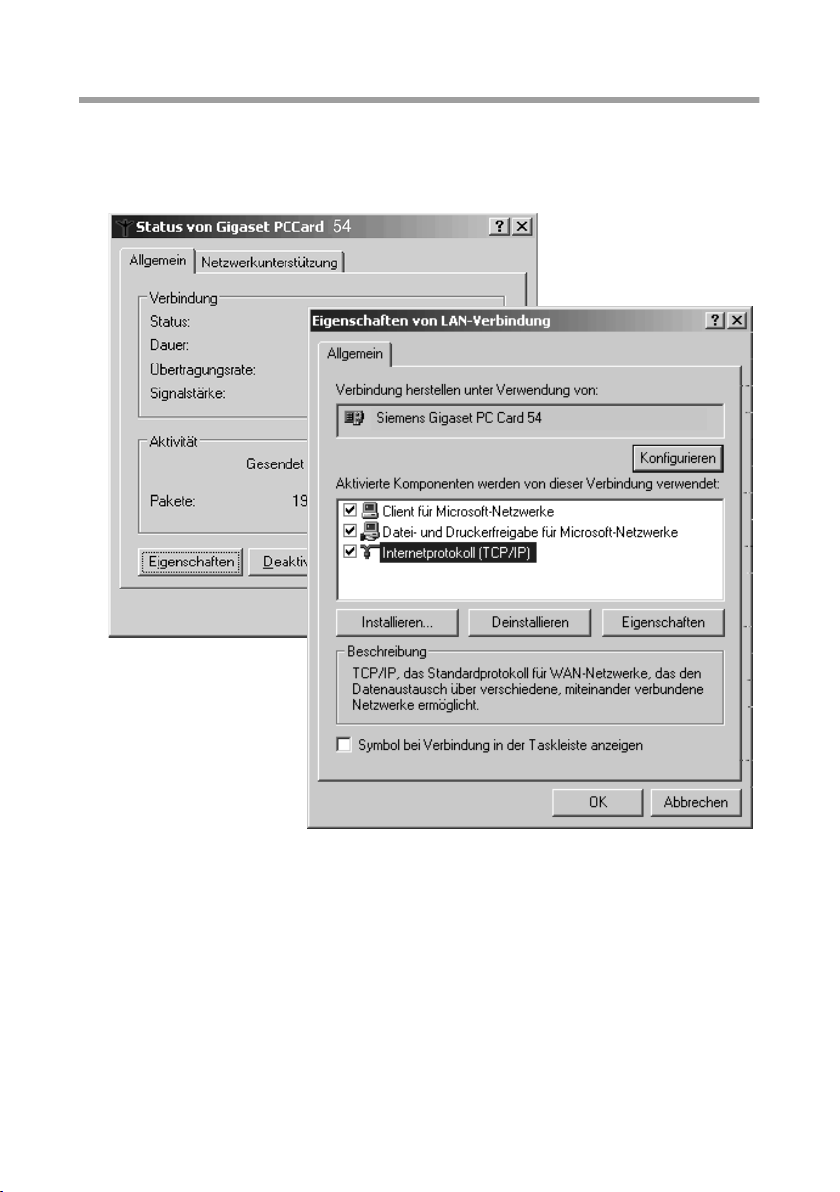
Inserimento nella rete
Windows 2000
ì Selezionare Start – Impostazioni – Pannello di controllo.
ì Fare doppio clic sull’icona Rete e connessioni remote e infine sull’icona della con-
nessione di rete con la quale si è collegati al Gigaset WLAN Repeater.
ì Nella scheda Generale fare clic su Proprietà.
ì Selezionare l’opzione Protocollo Internet (TCP/IP) e fare nuovamente clic su Pro-
prietà.
26
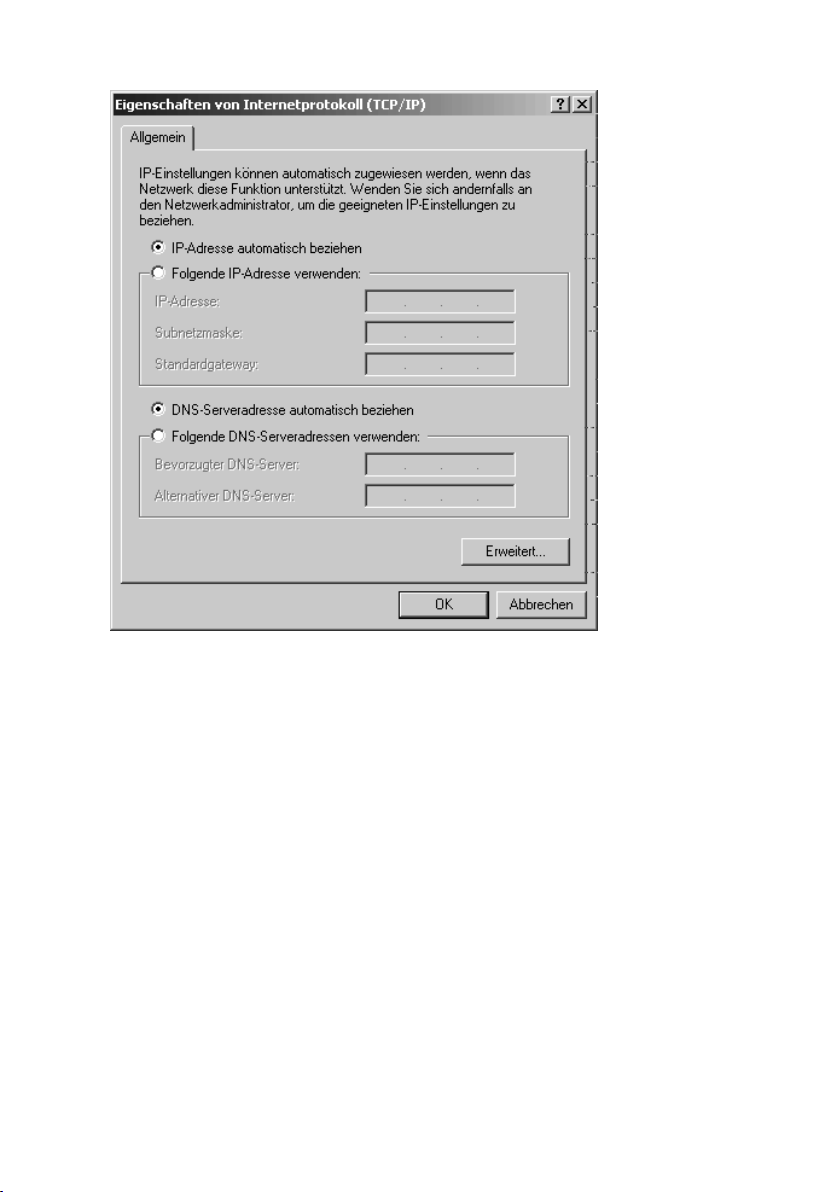
Inserimento nella rete
ì Se le opzioni Ottieni automaticamente un indirizzo IP e Ottieni indirizzo server
DNS automaticamente sono già attive, significa che il PC è già configurato per il
DHCP. Fare clic su Annulla e chiudere le altre finestre con OK per salvare la configu-
razione di rete.
ì Se le opzioni Ottieni automaticamente un indirizzo IP e Ottieni indirizzo server
DNS automaticamente non sono attive, attivarle e fare clic su OK. Chiudere le altre
finestre.
ì
Riavviare la rete (vedere pagina 37).
27
